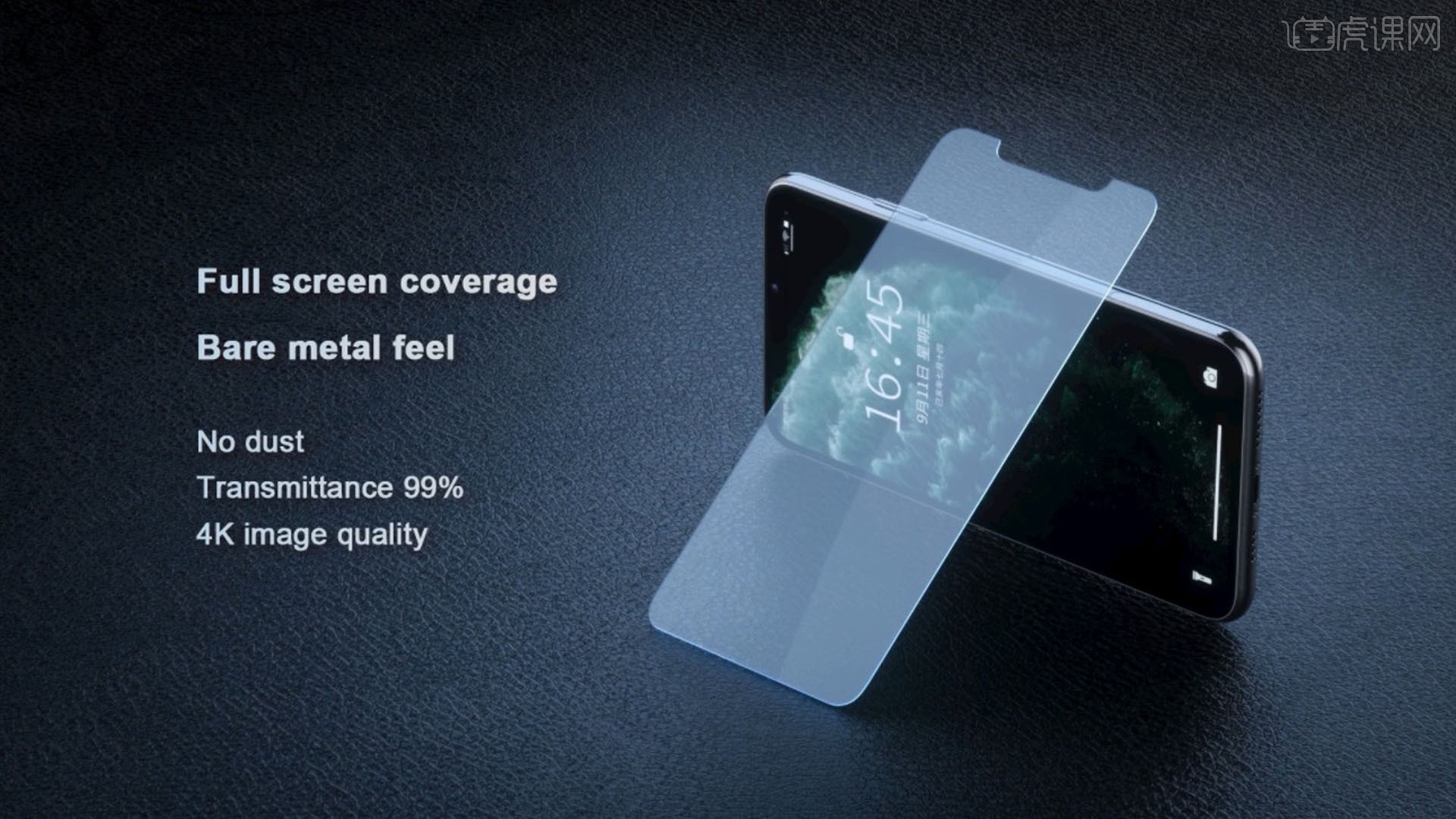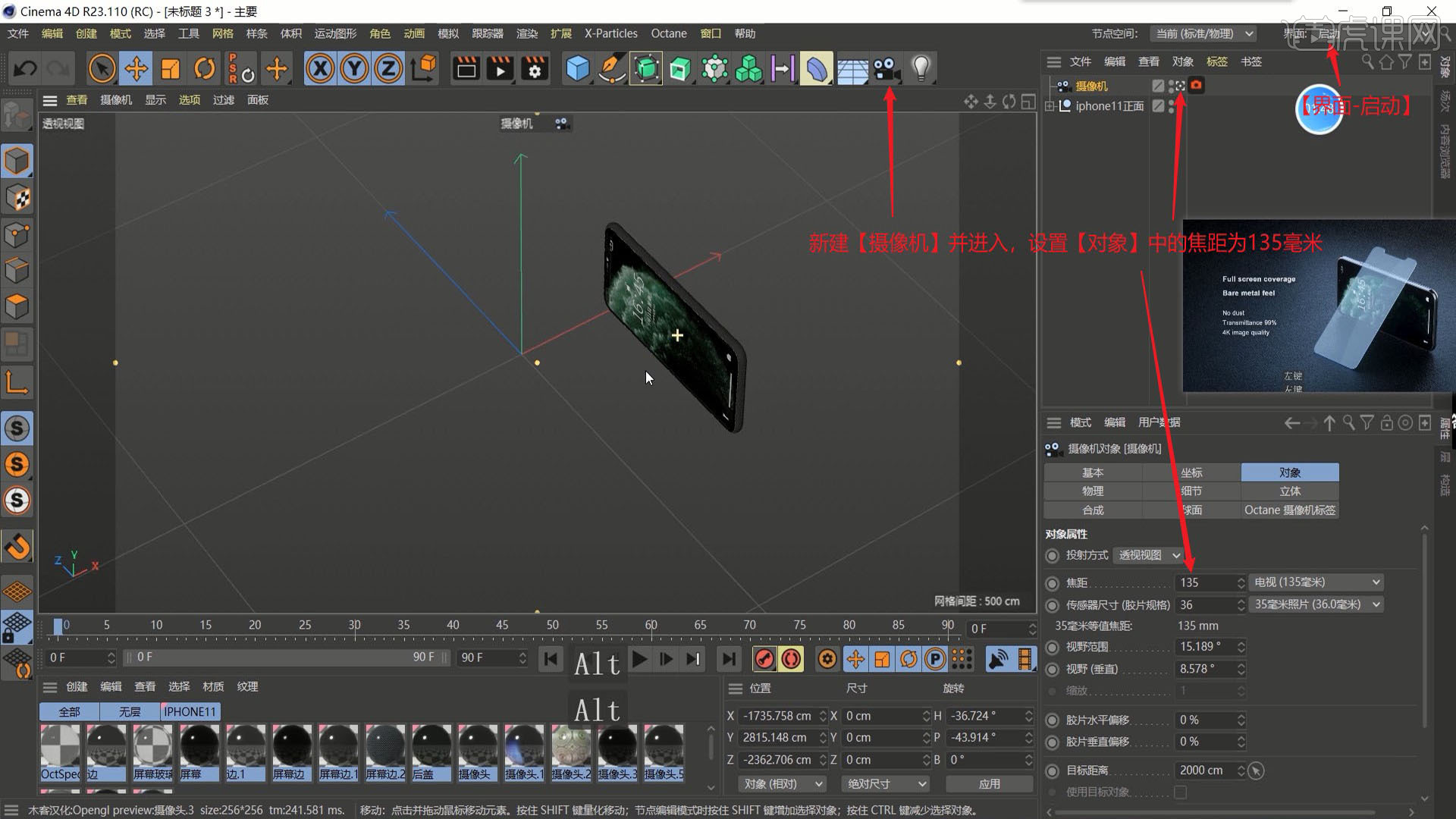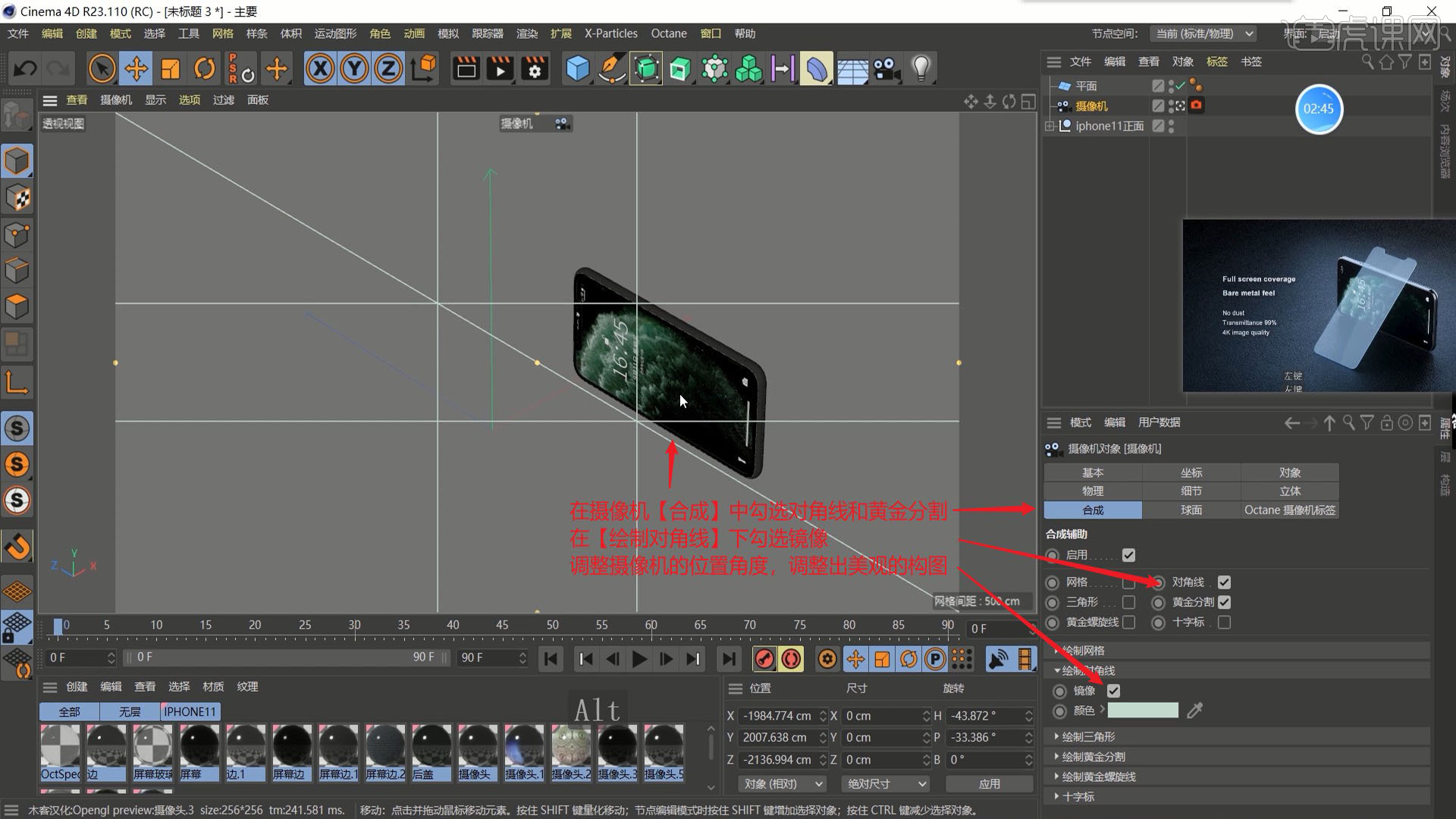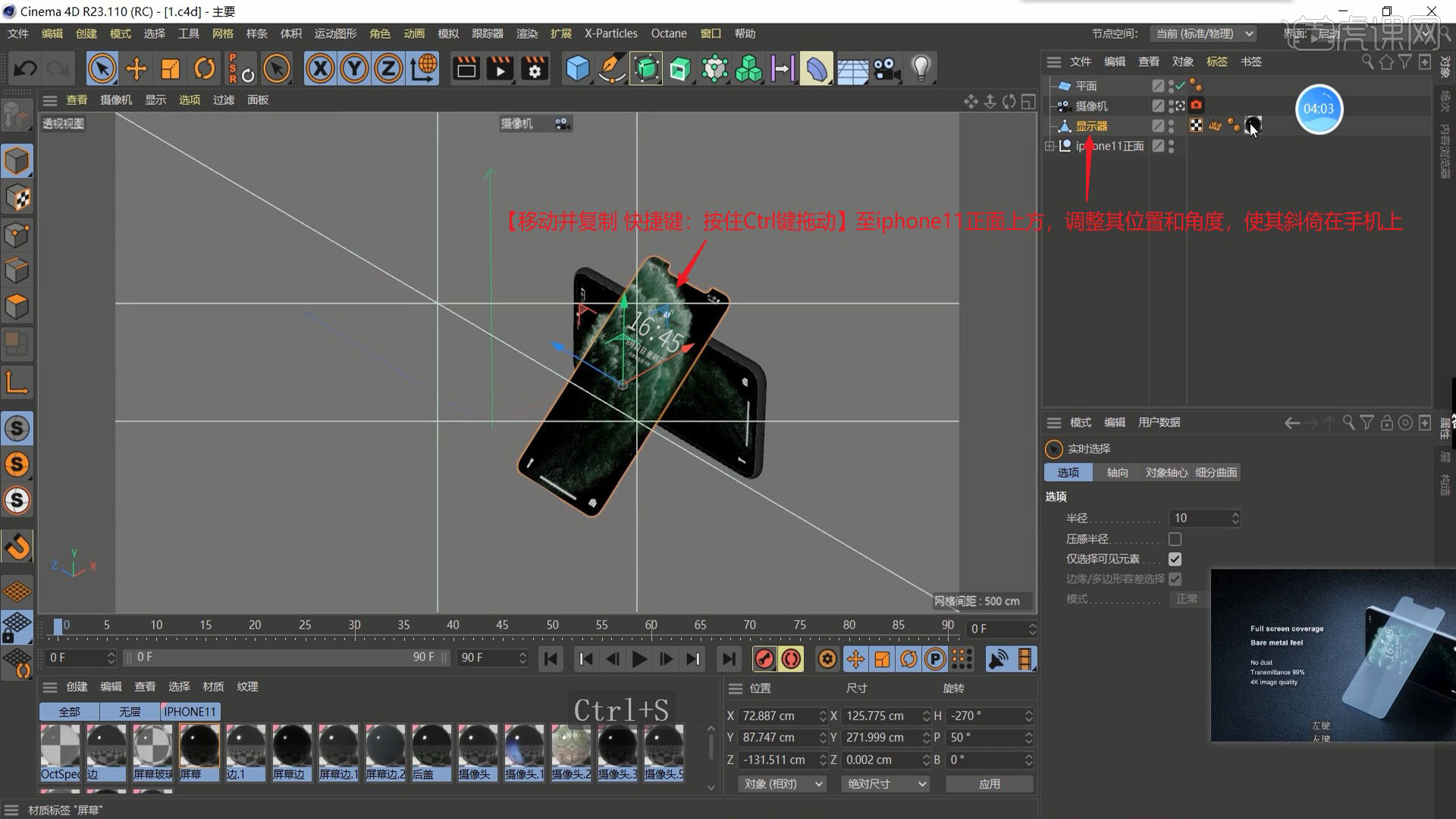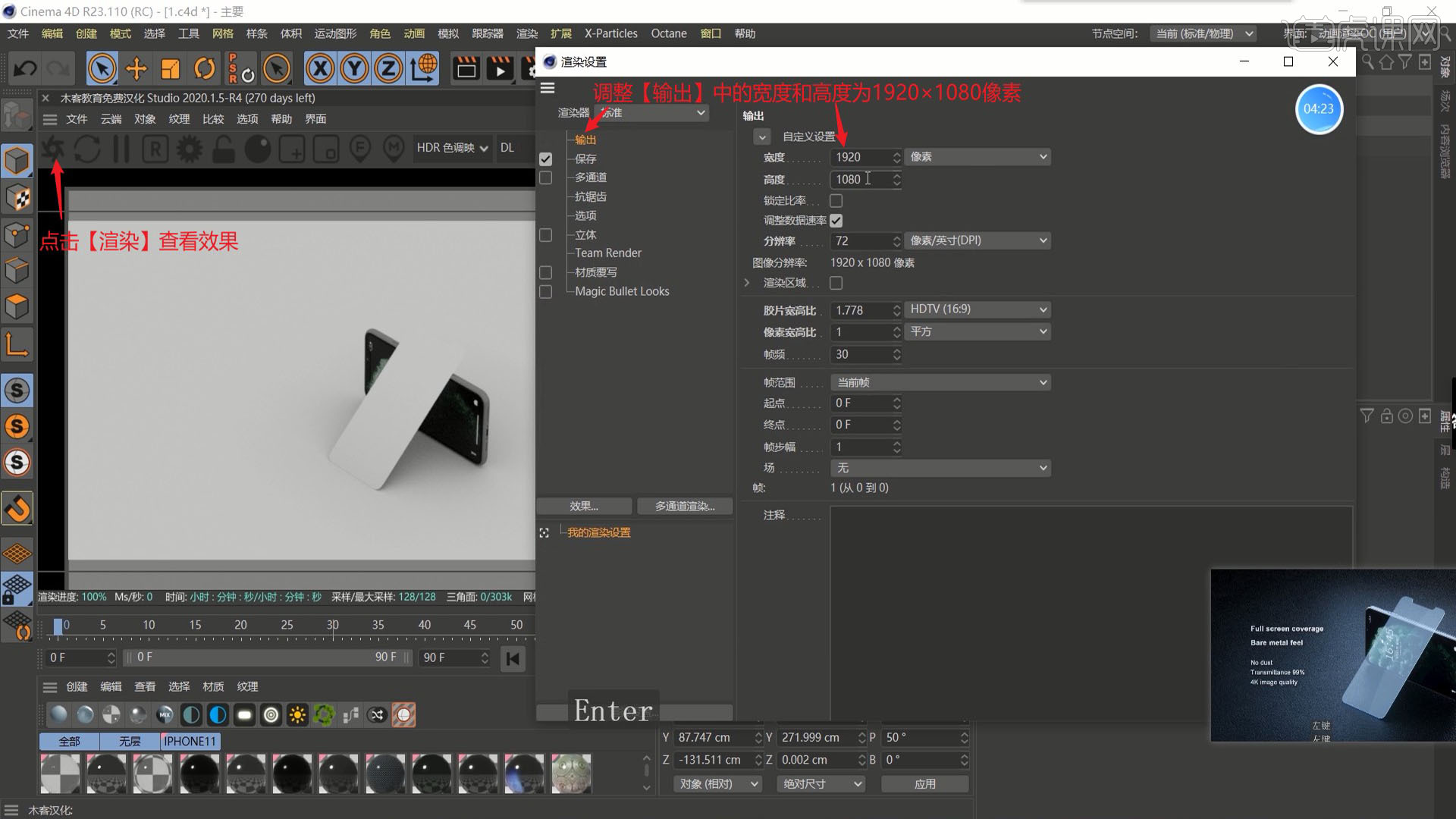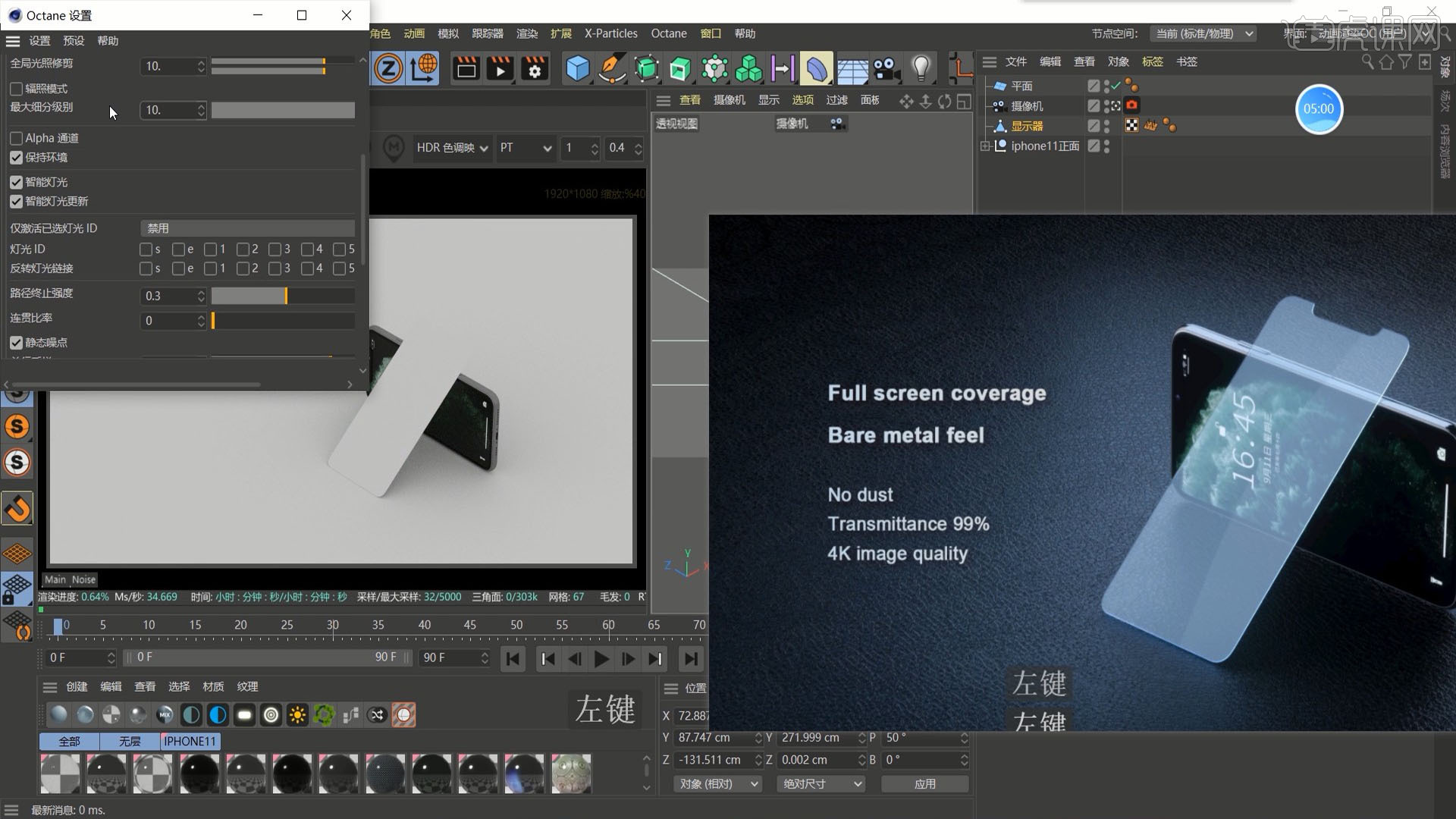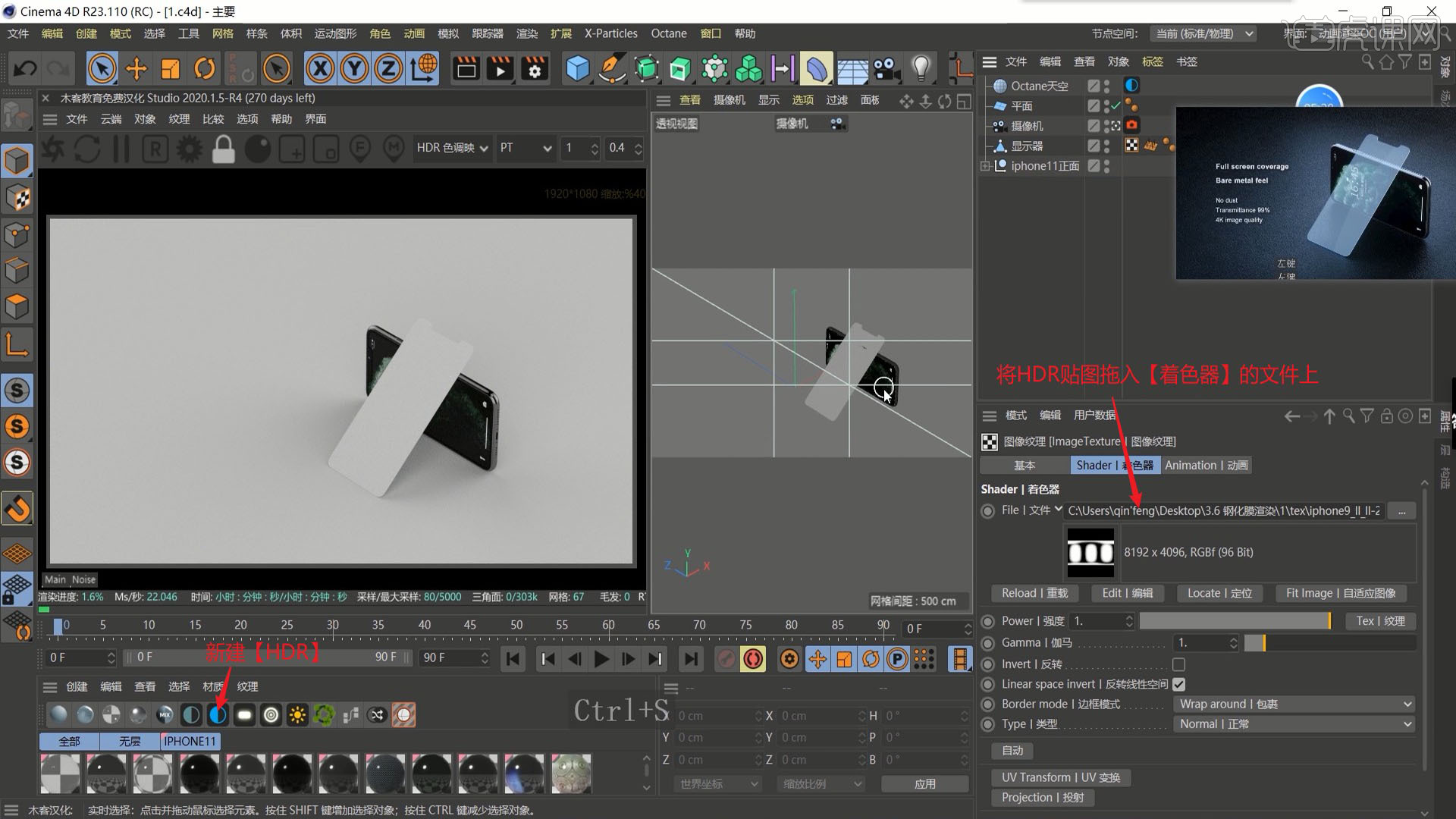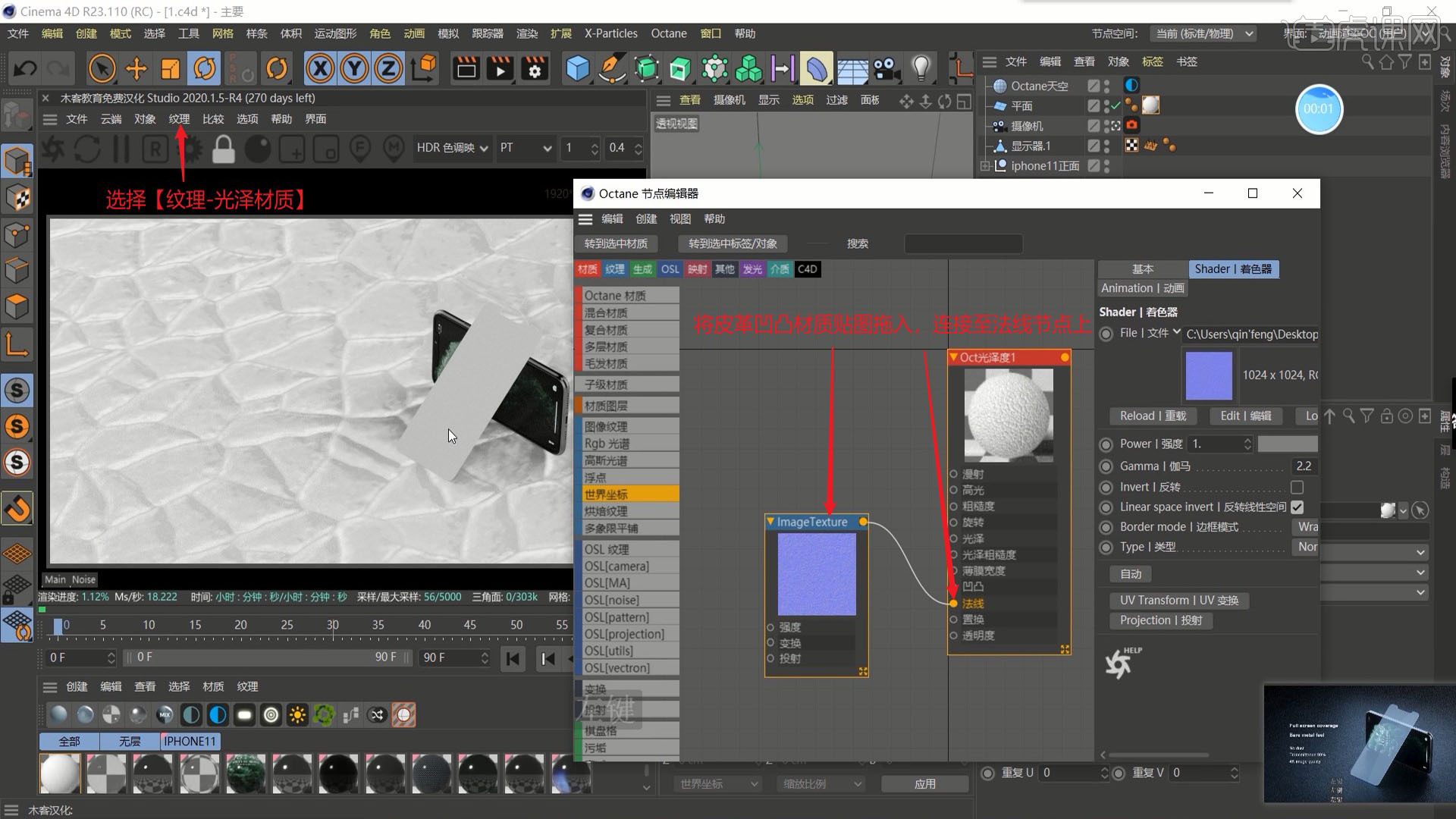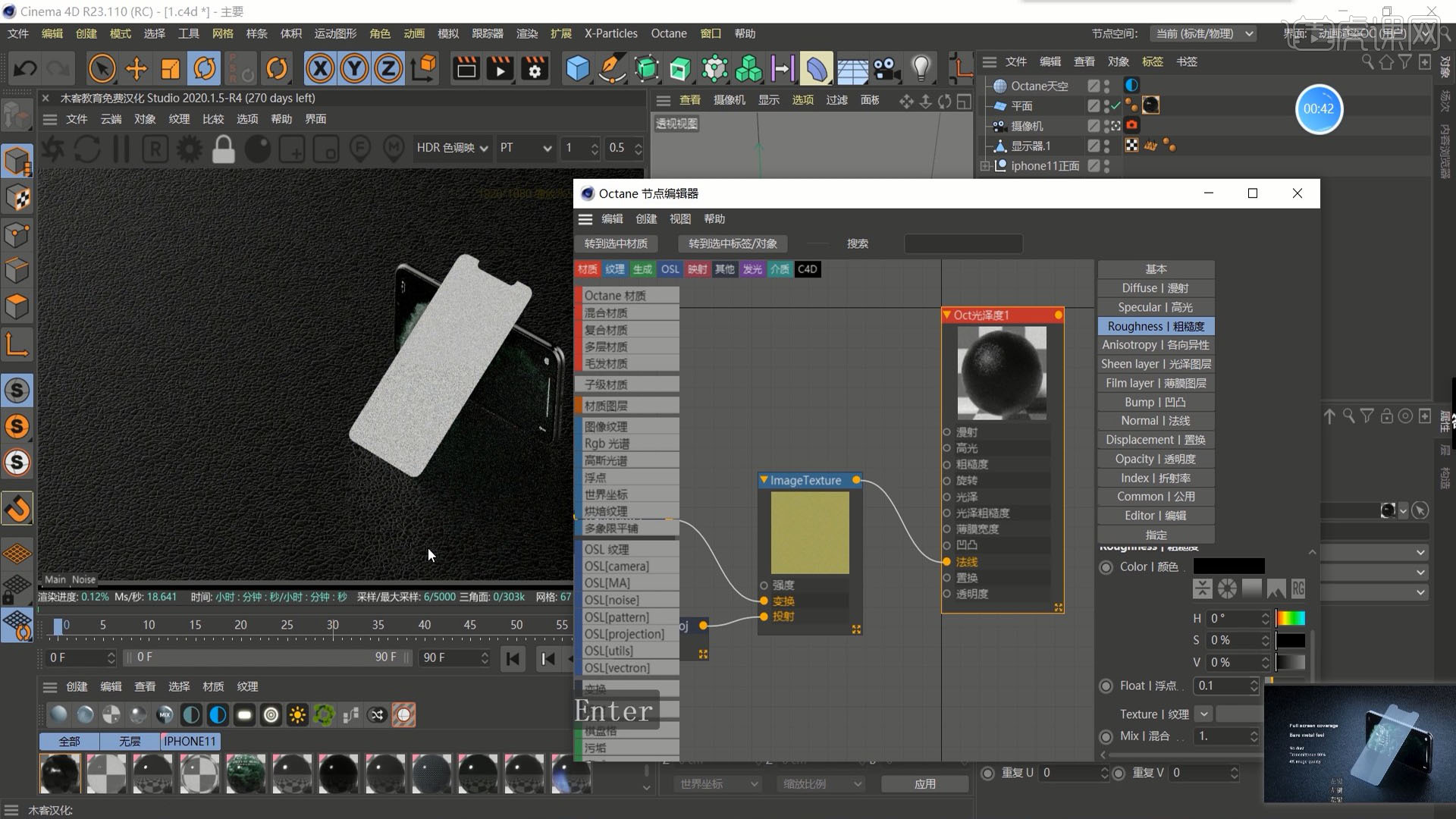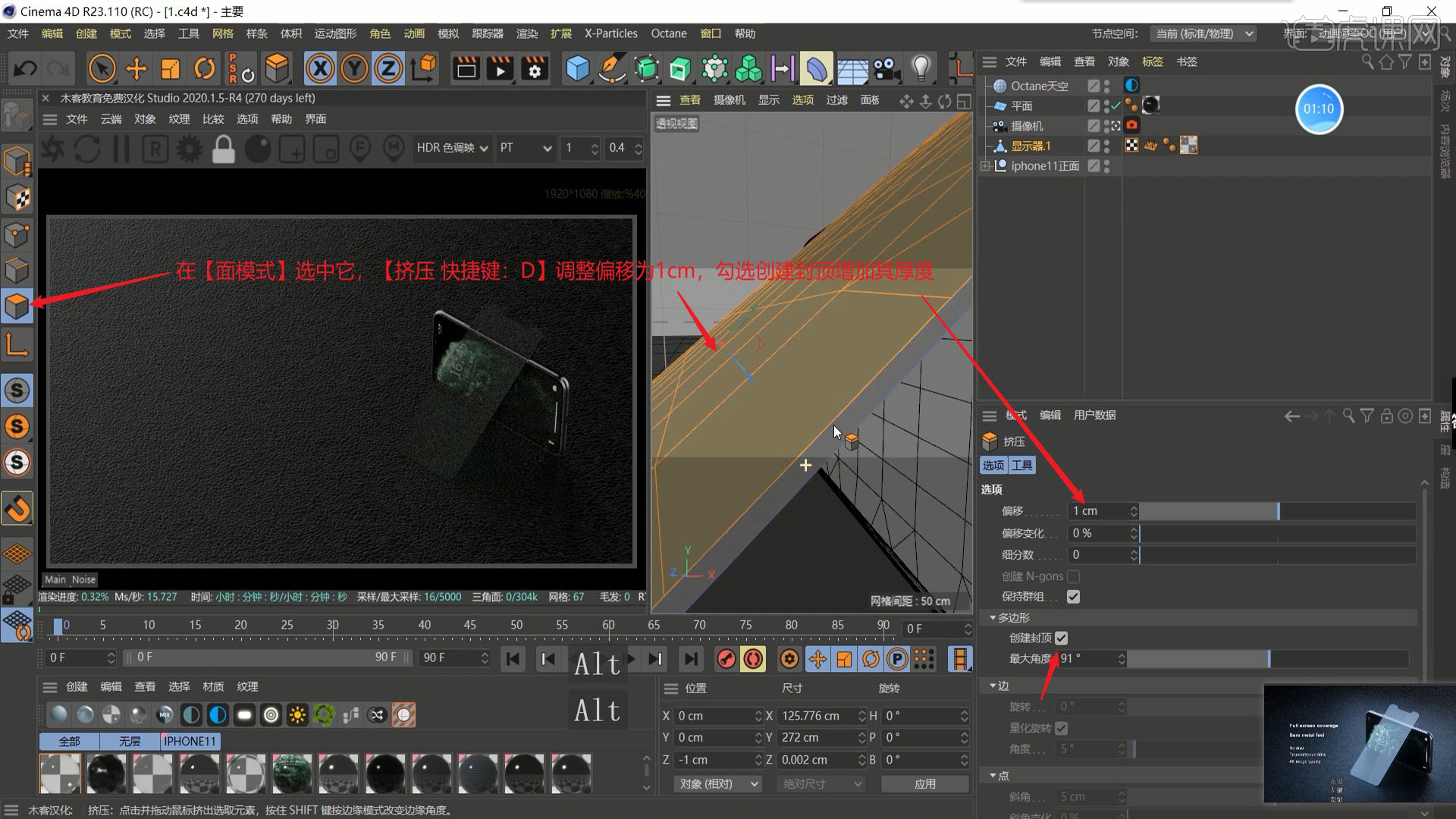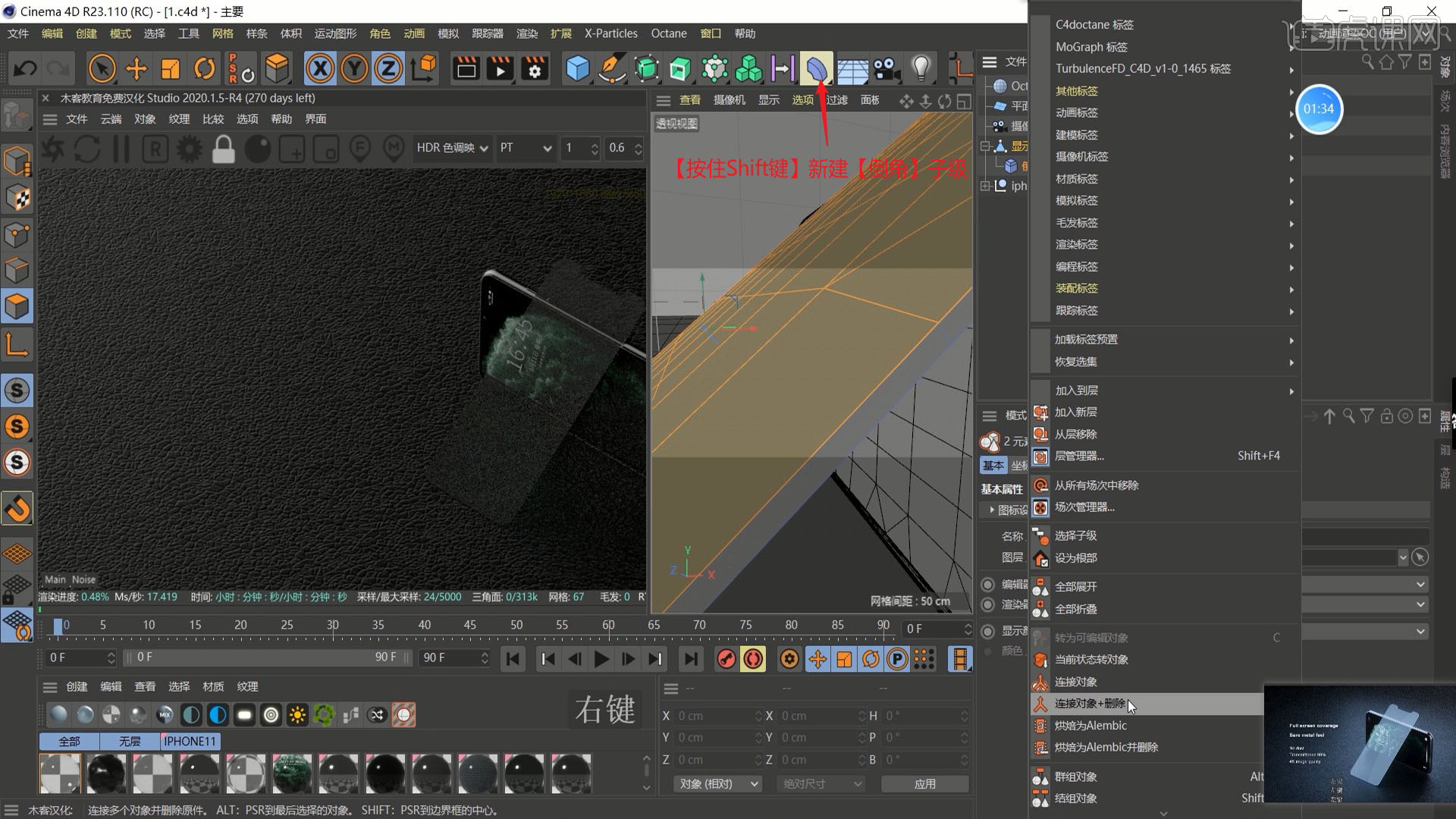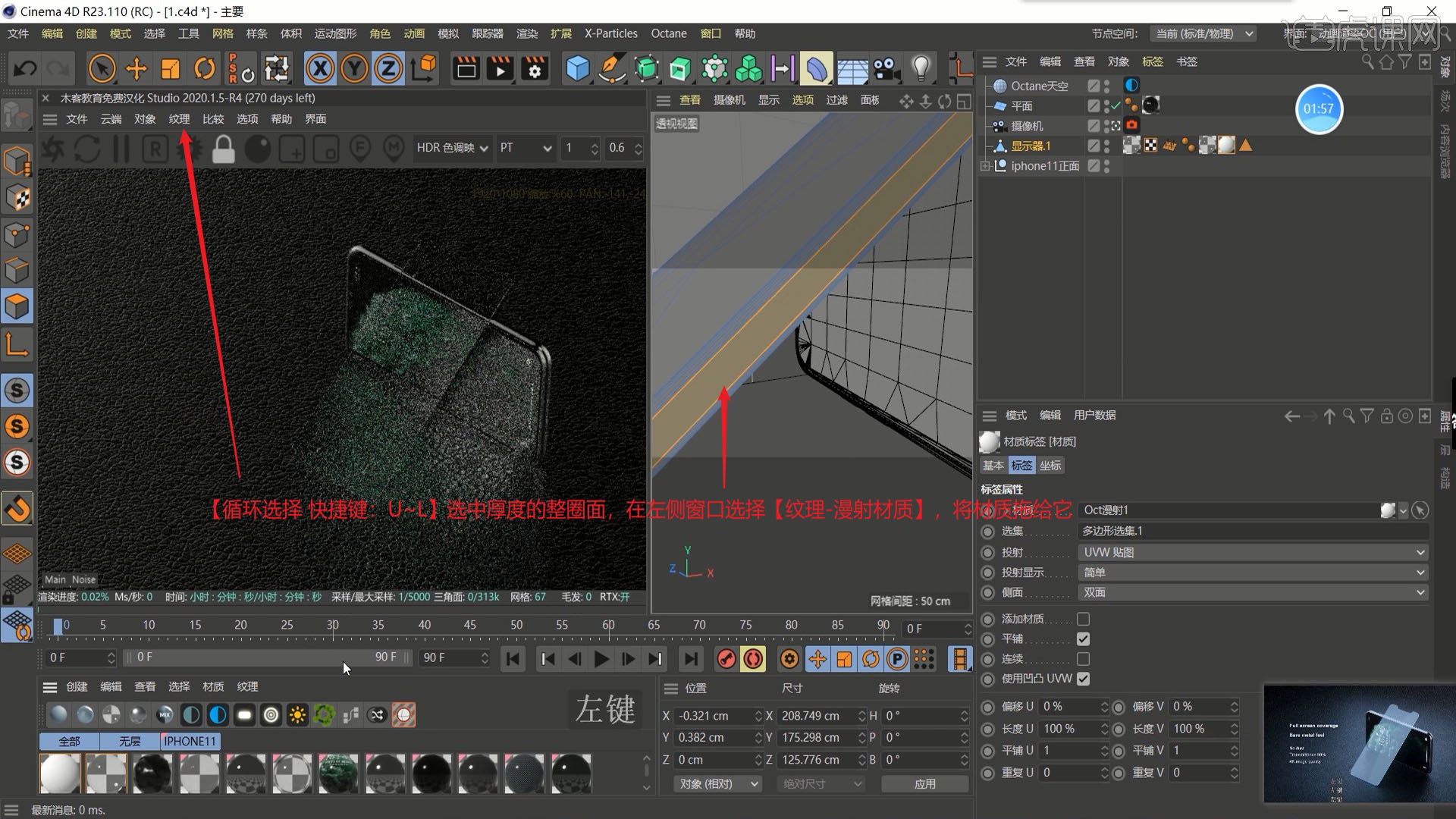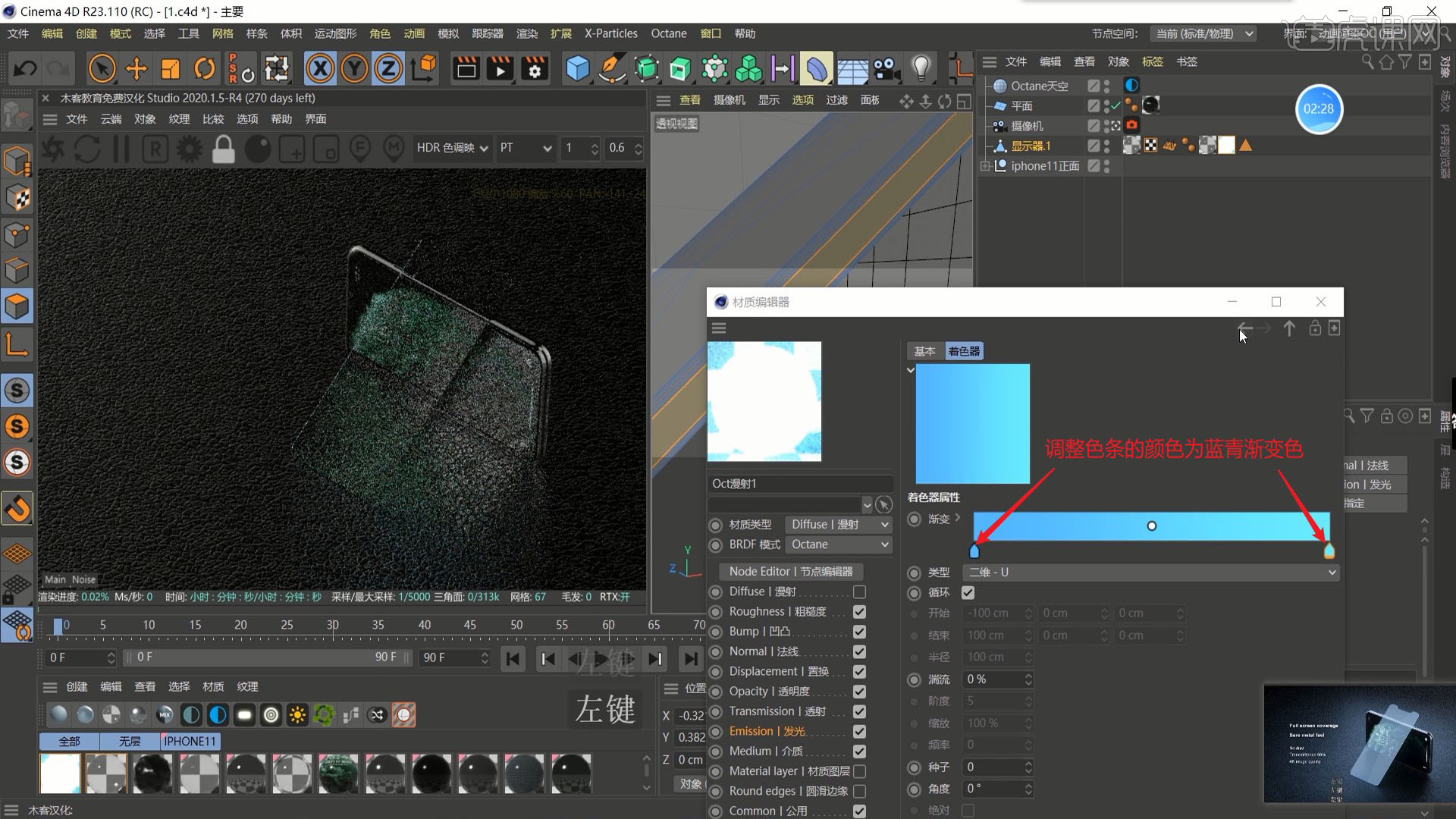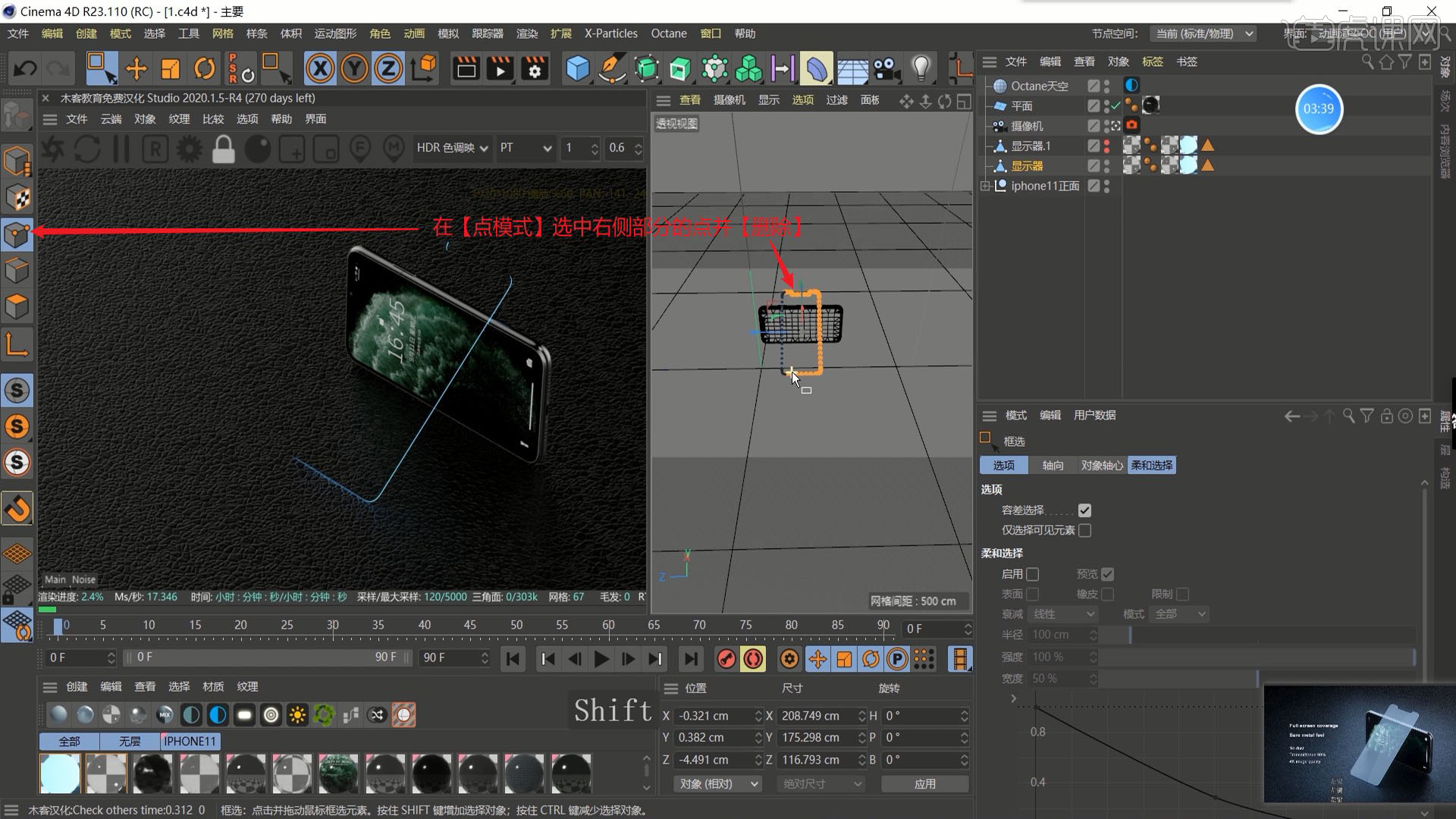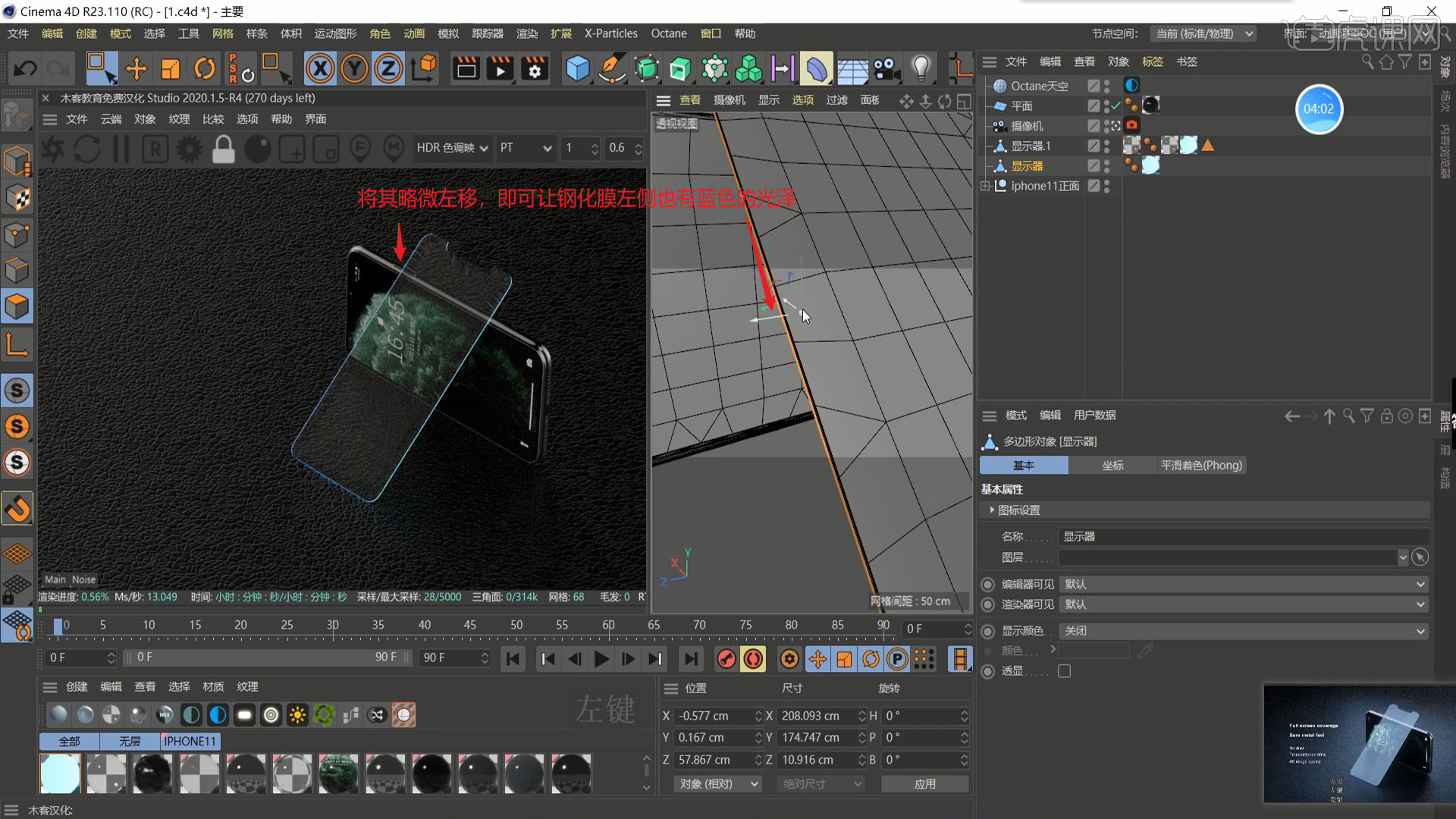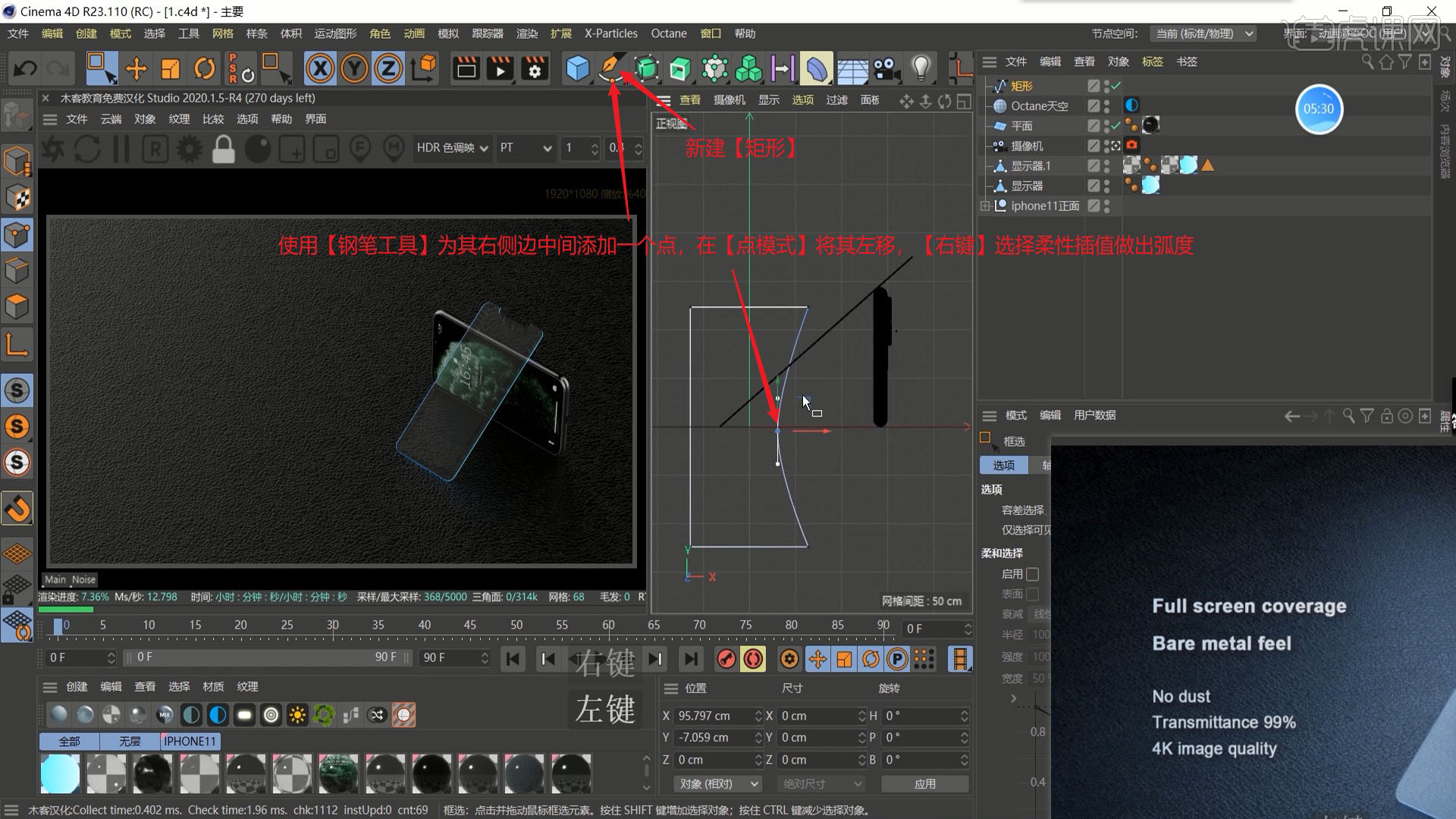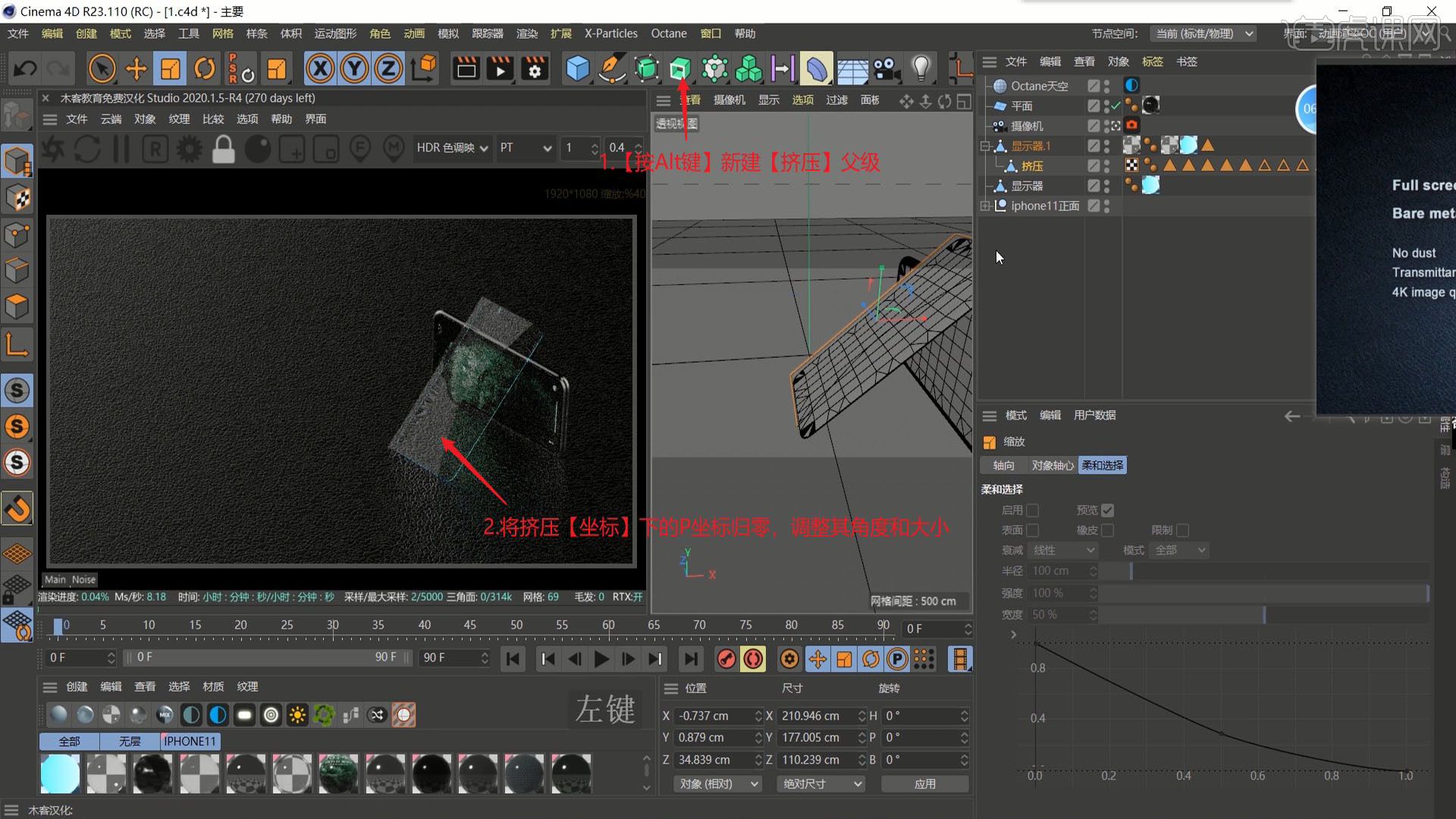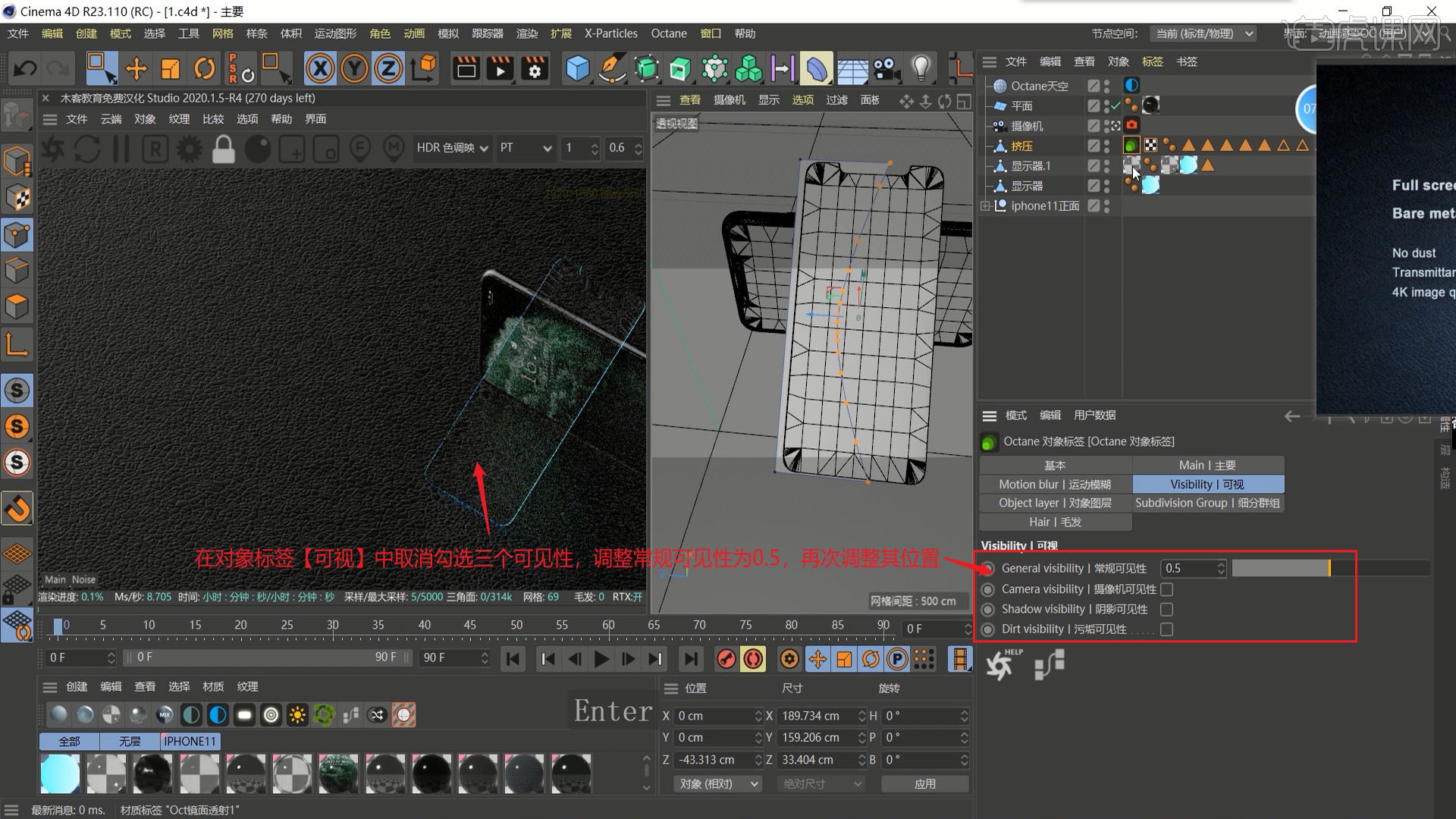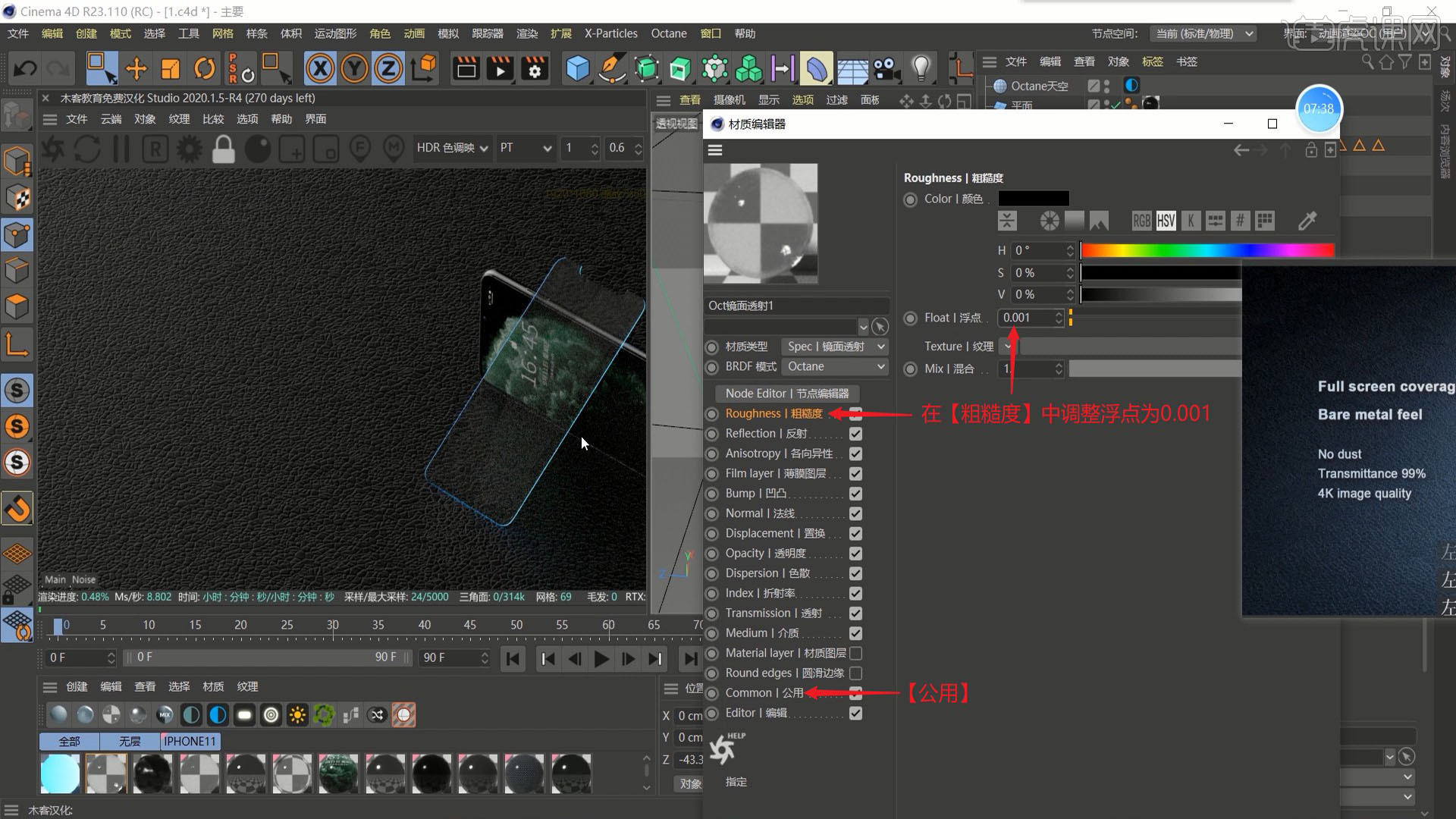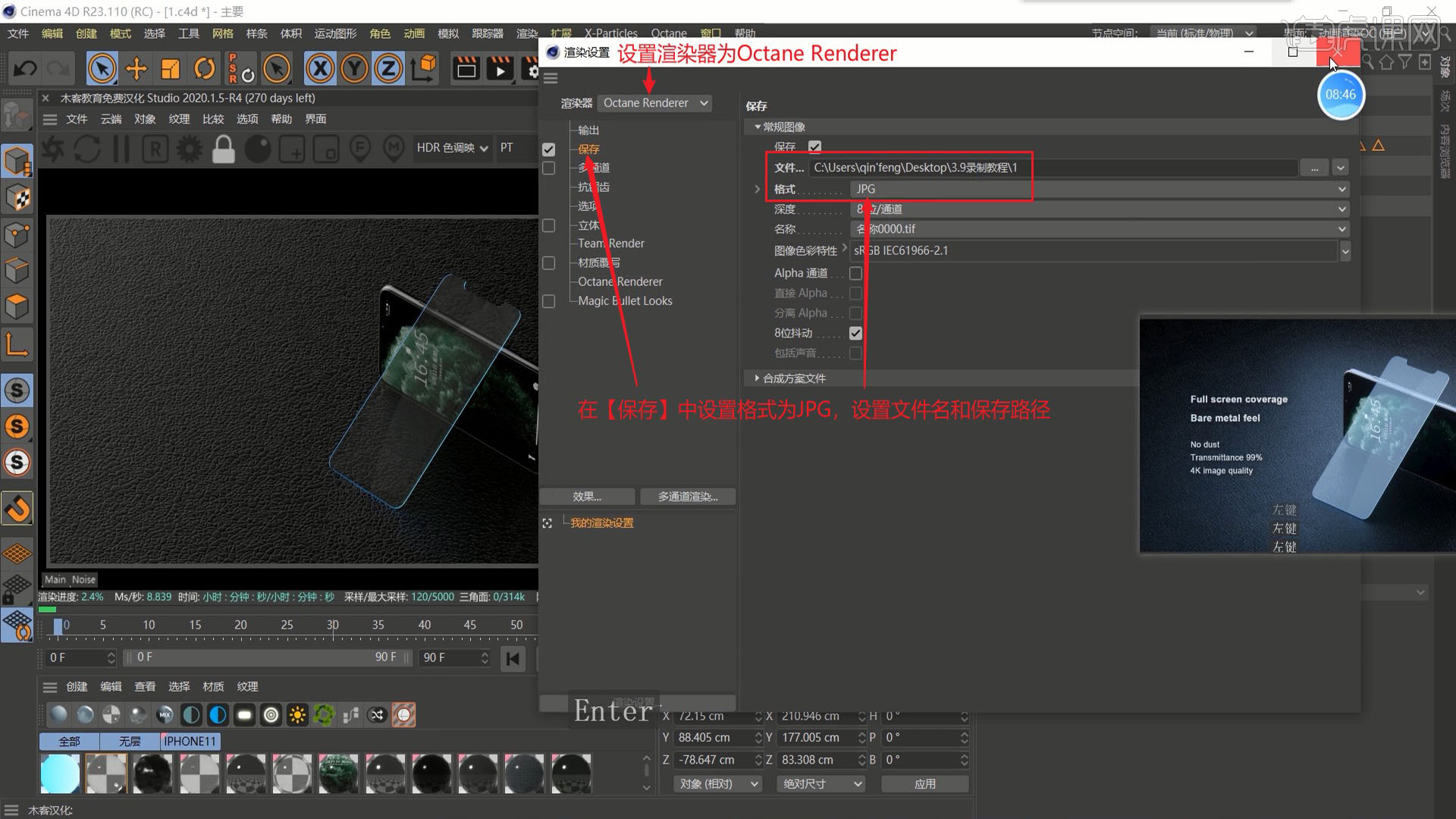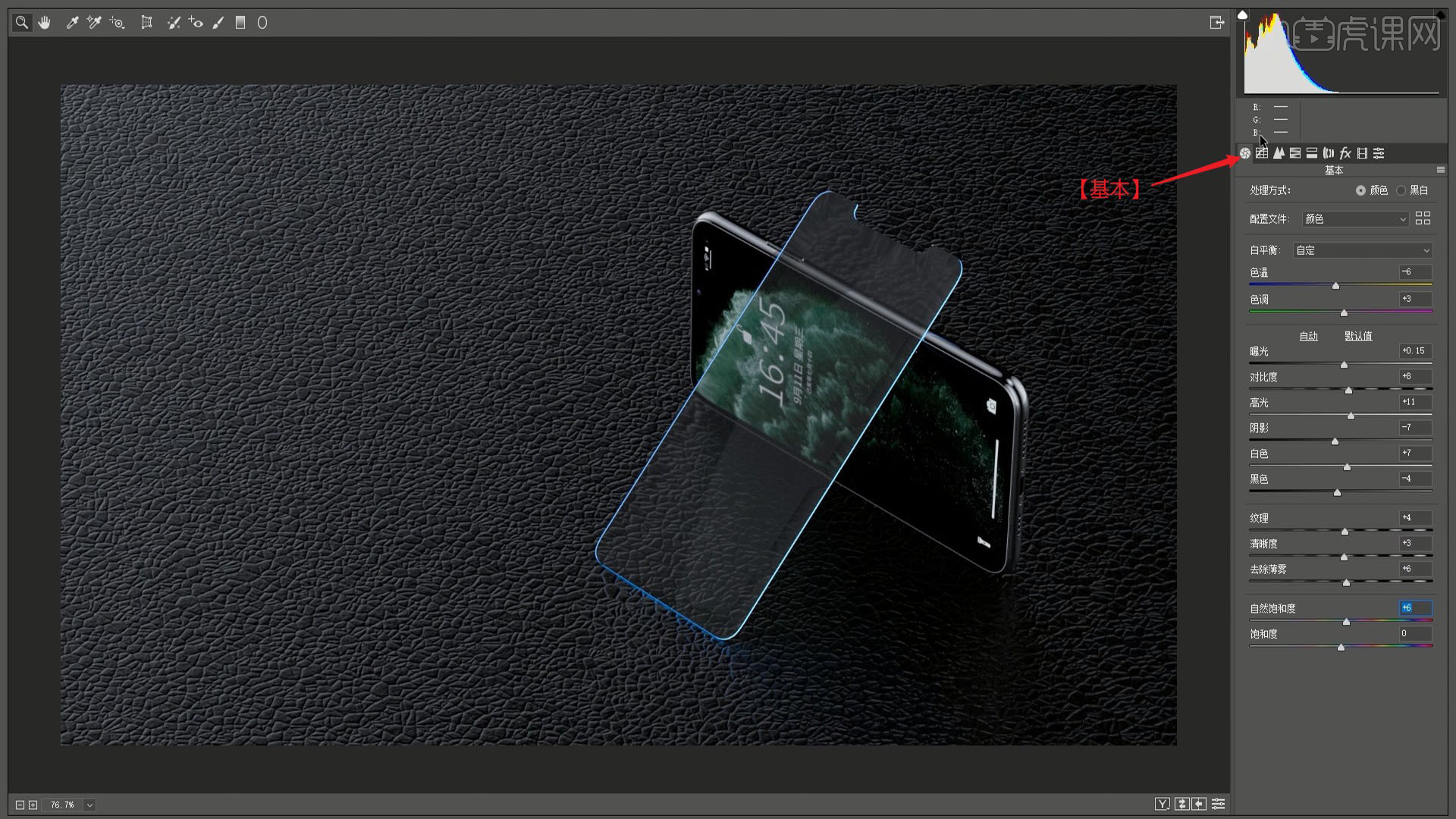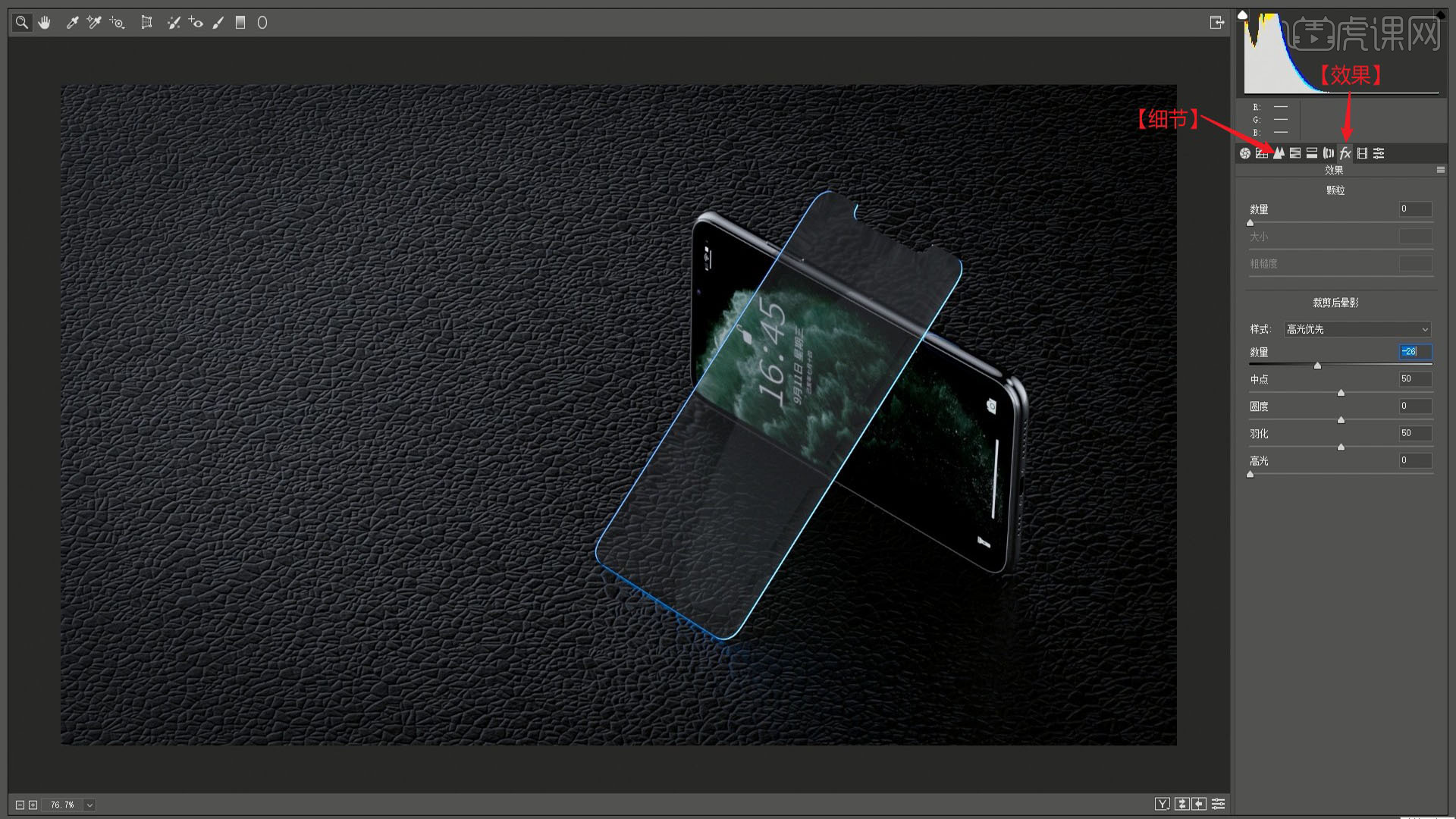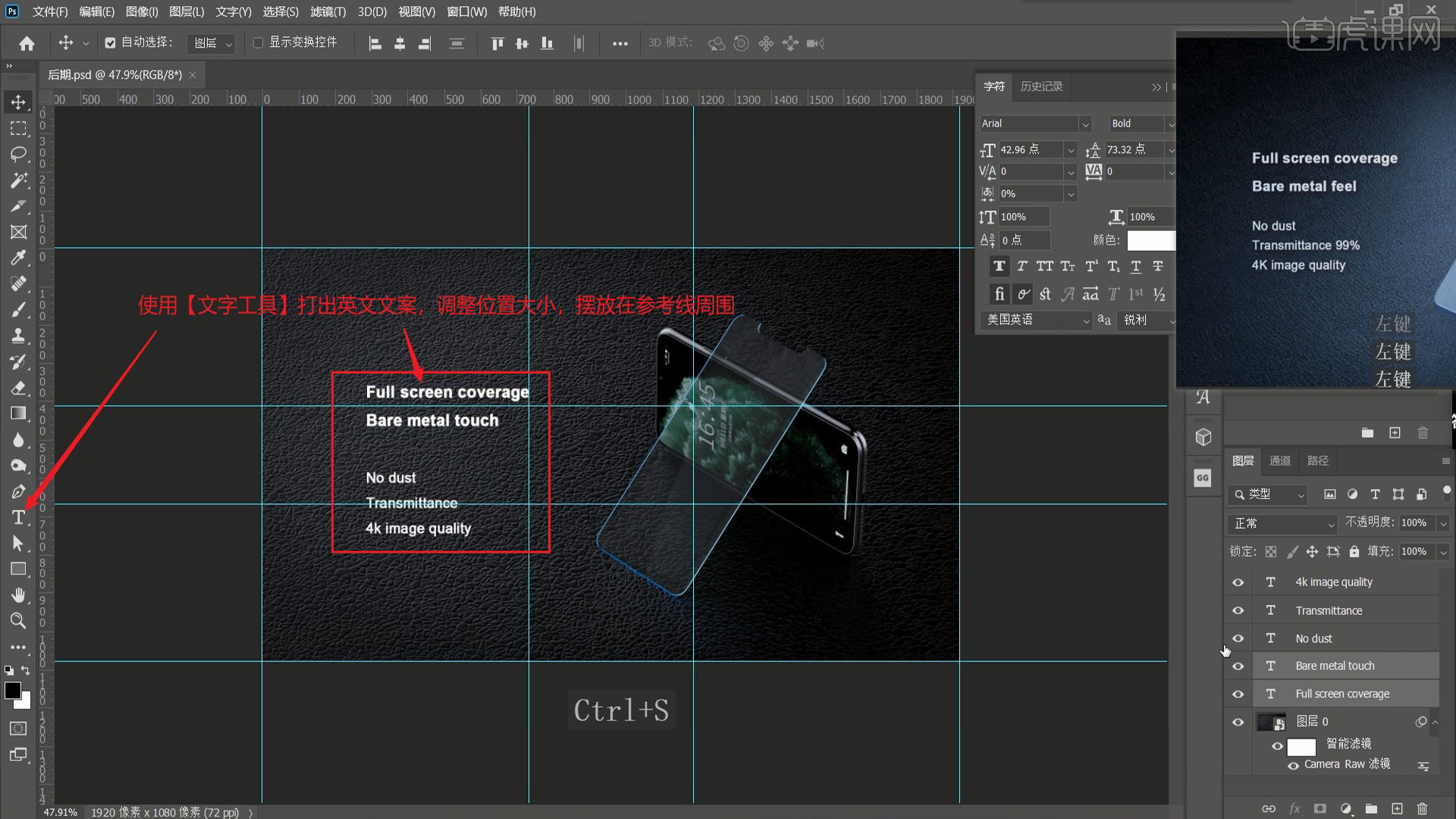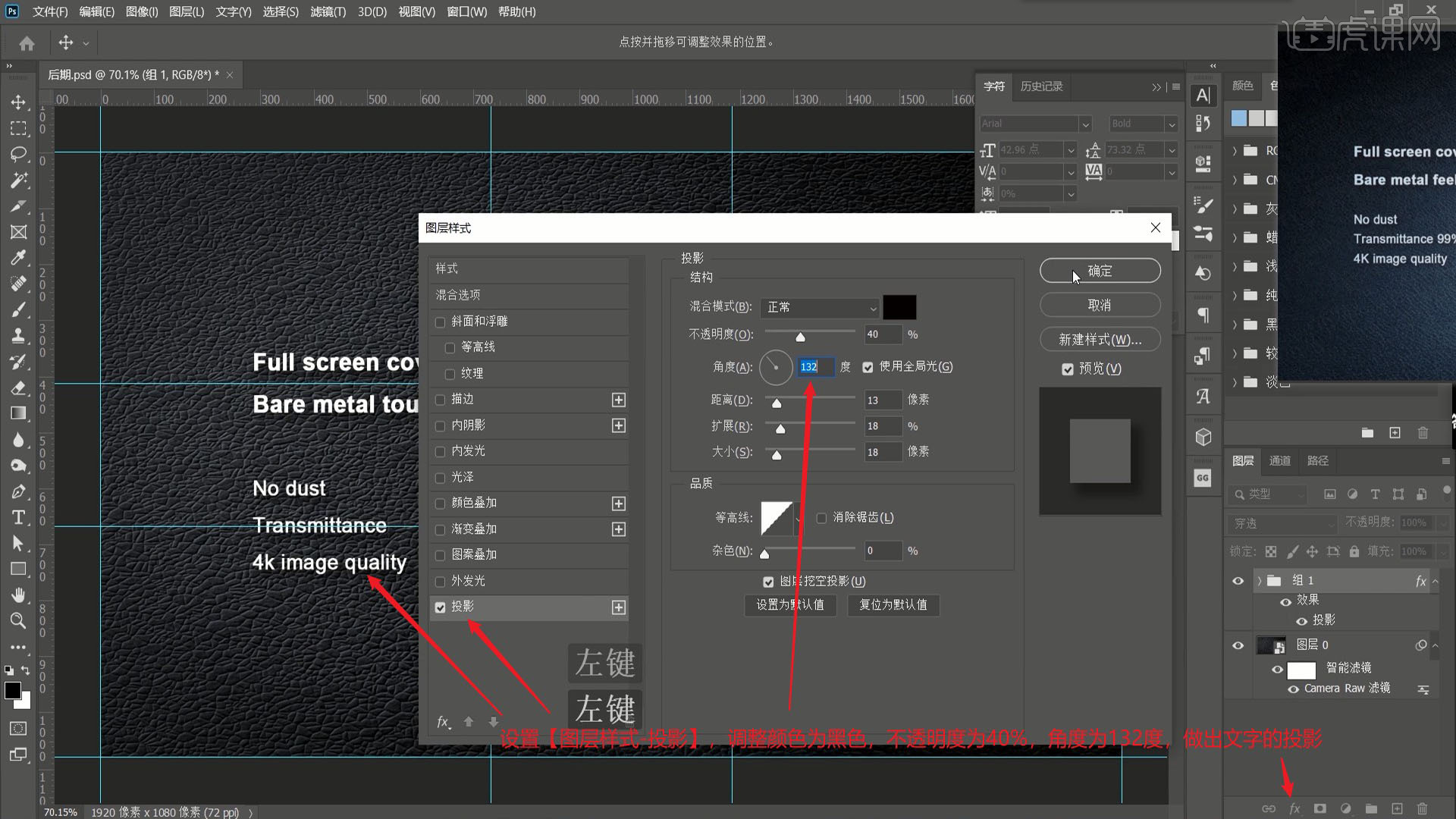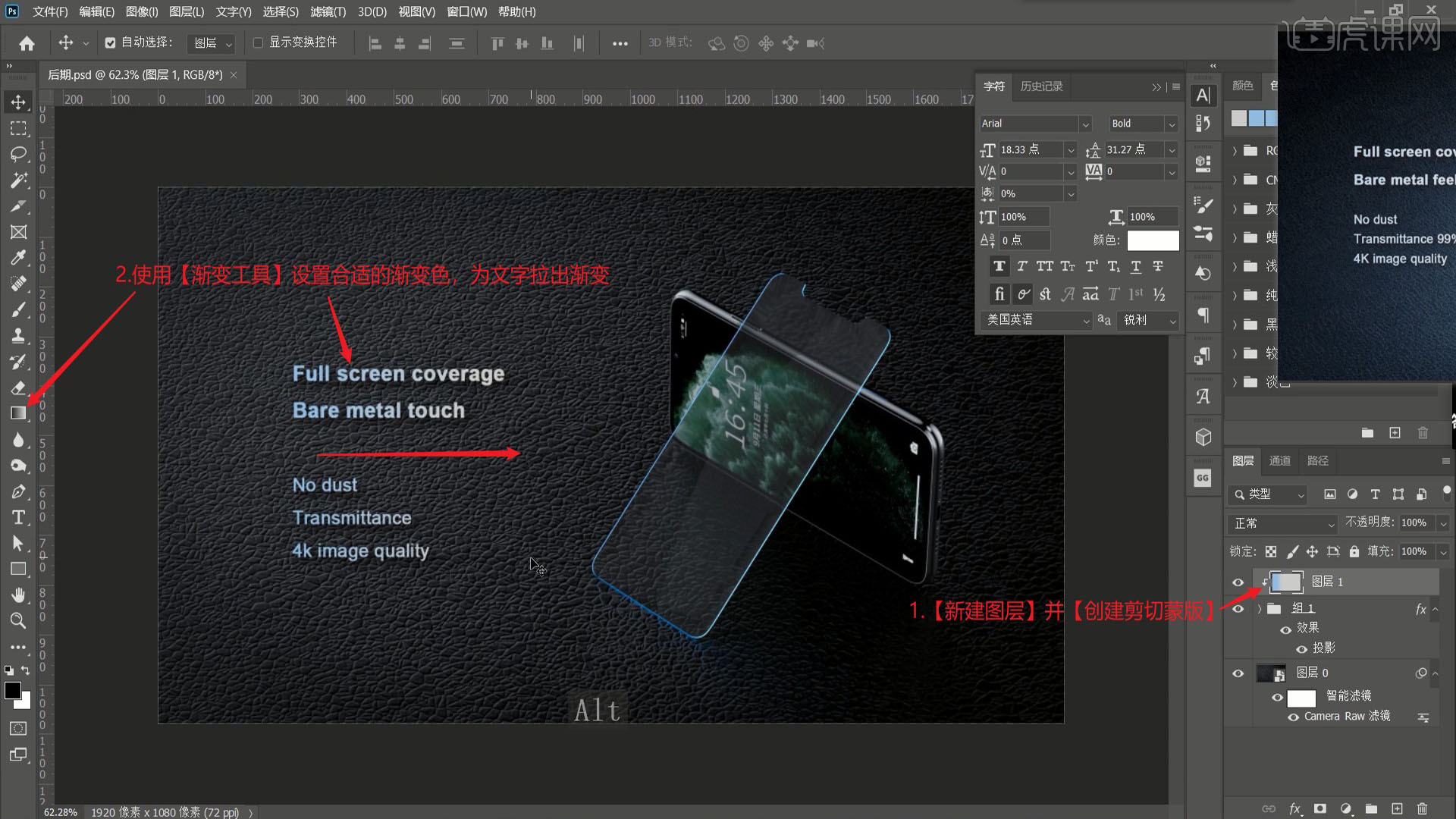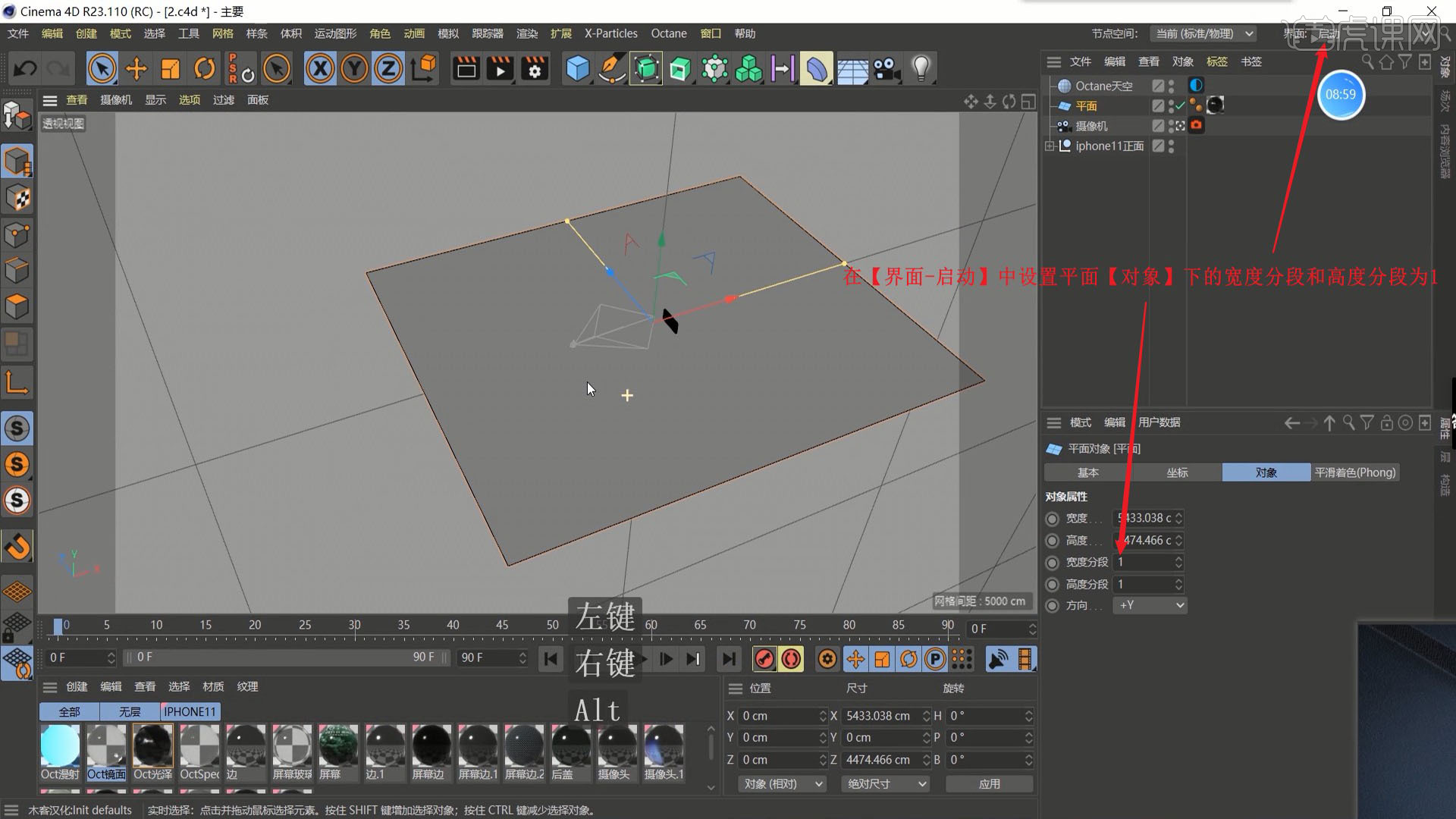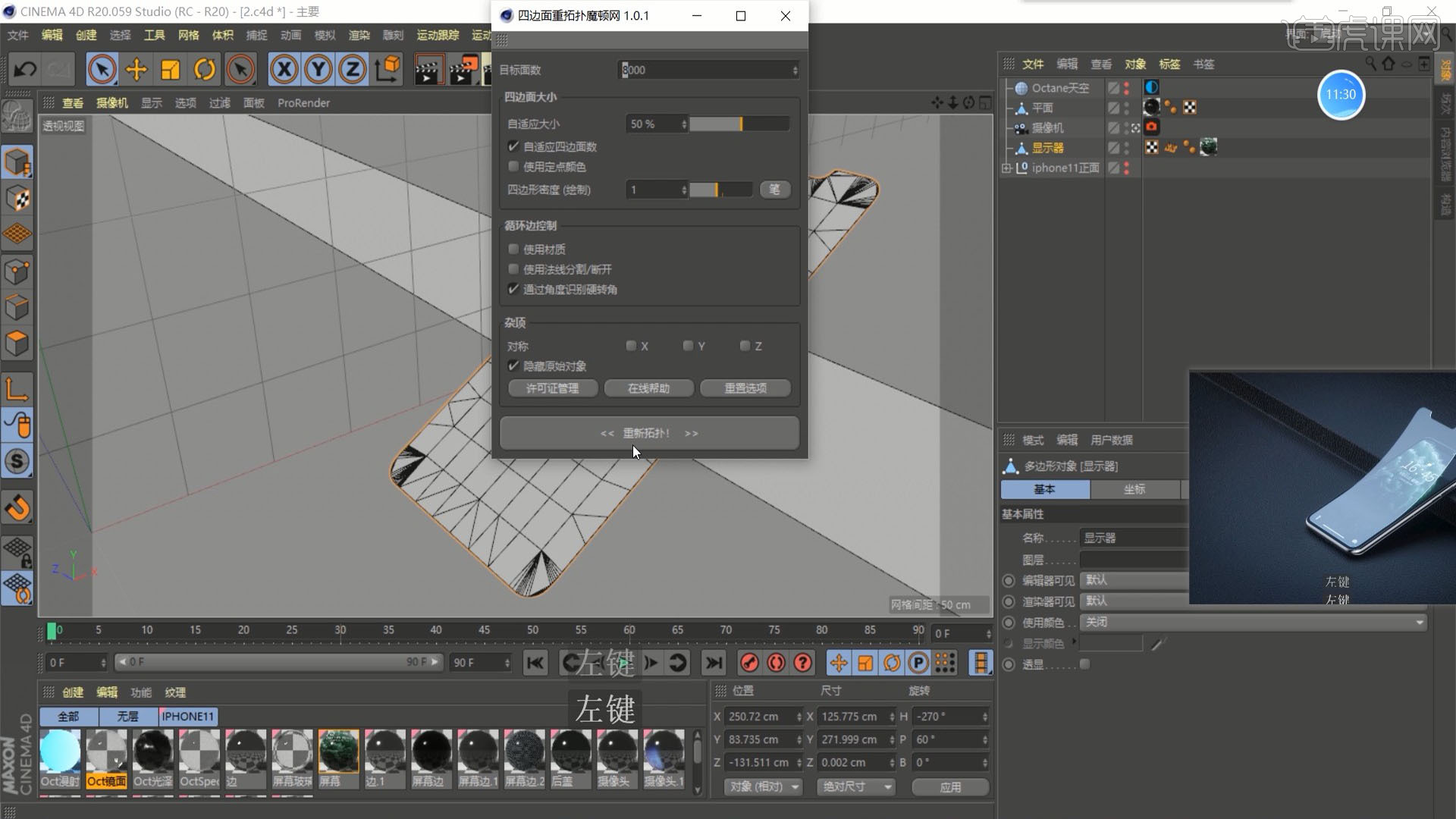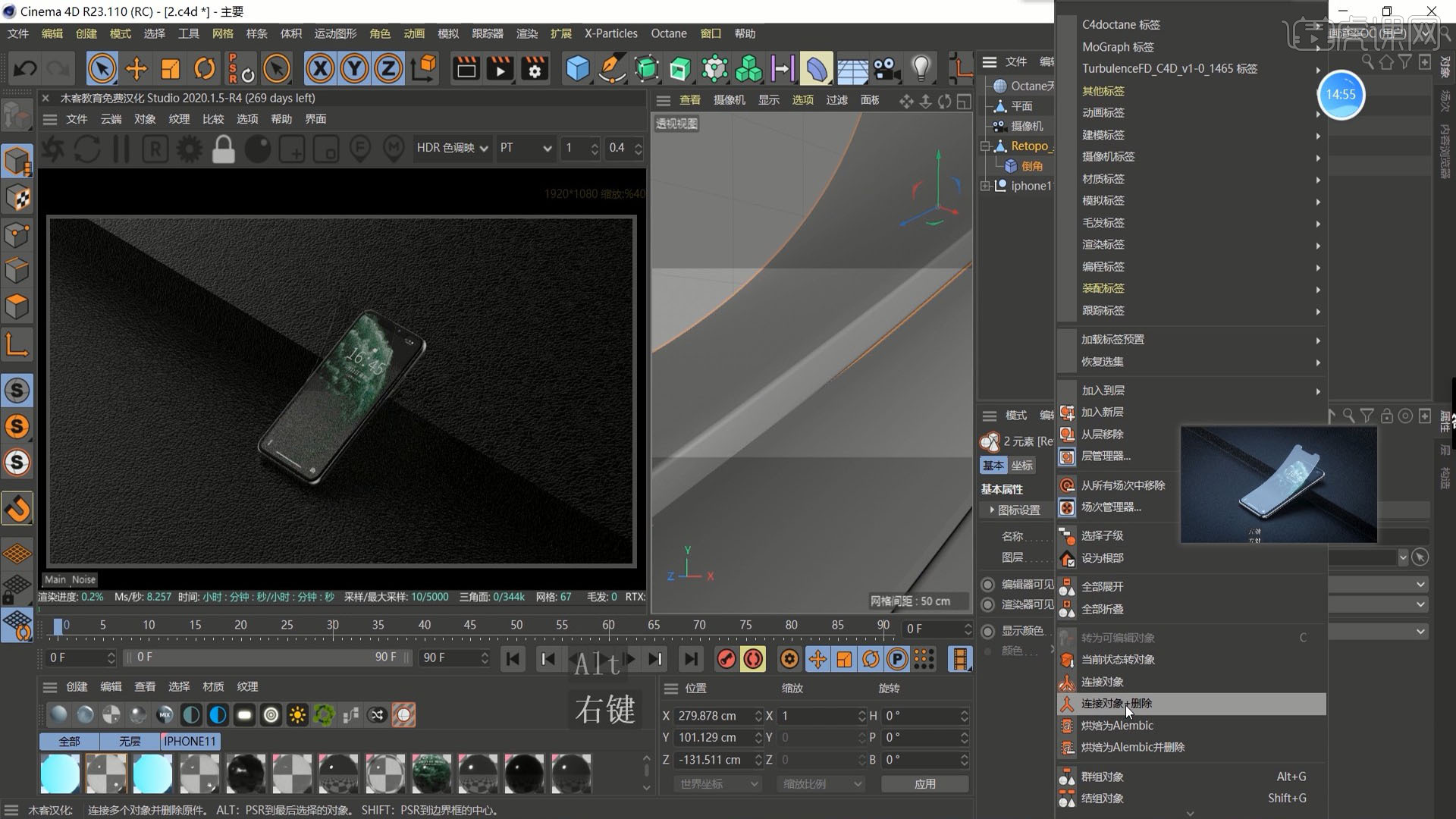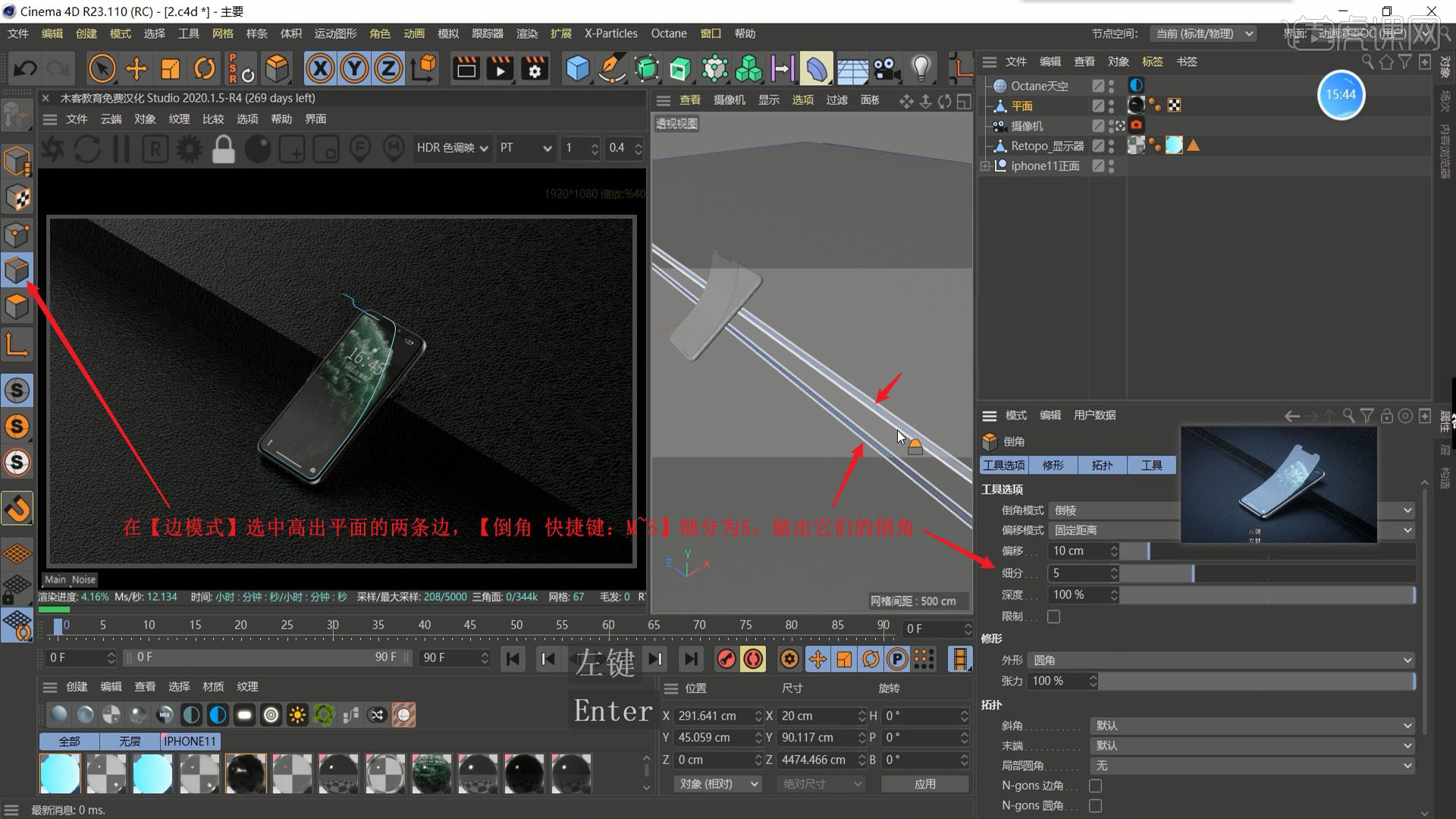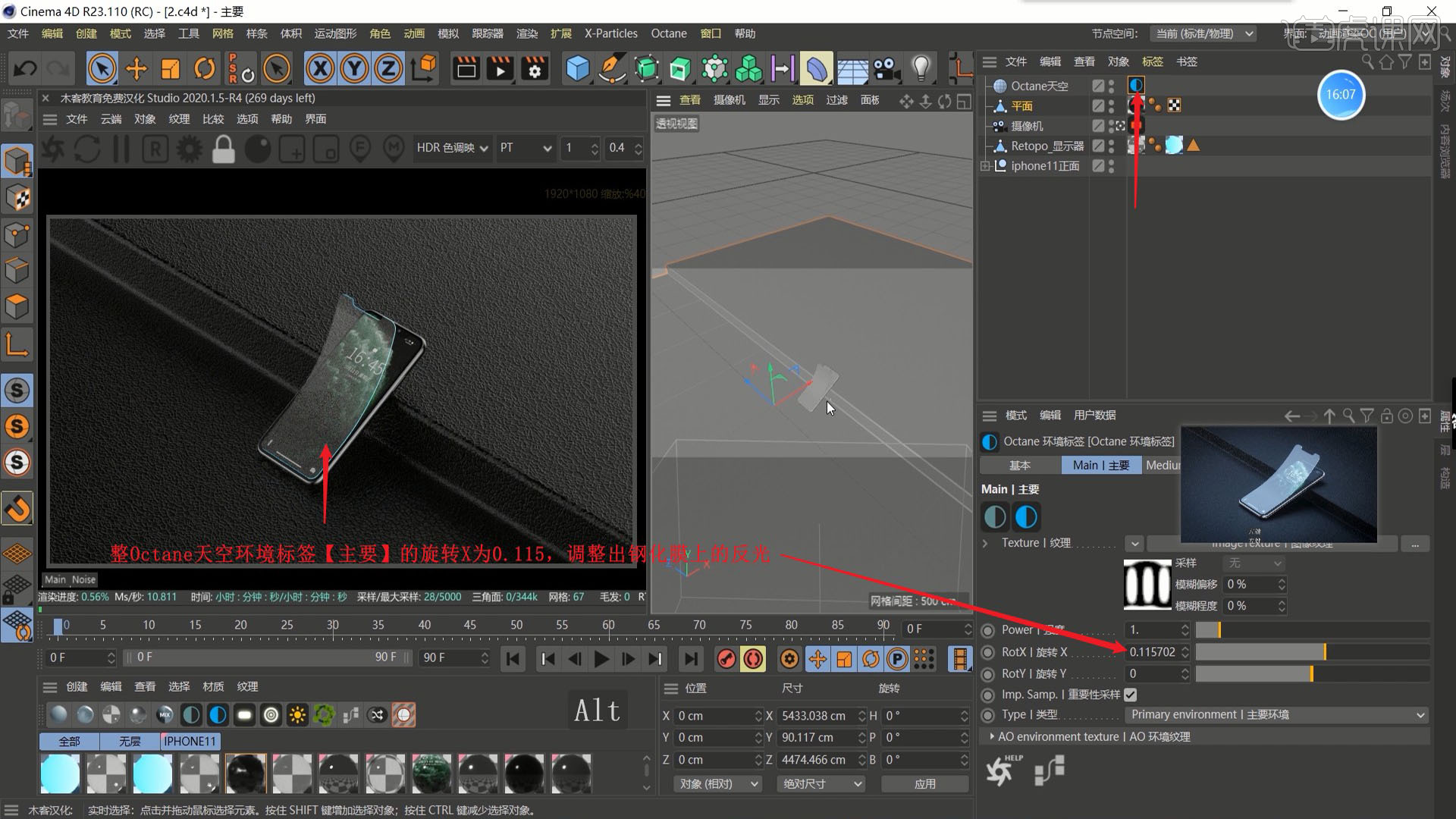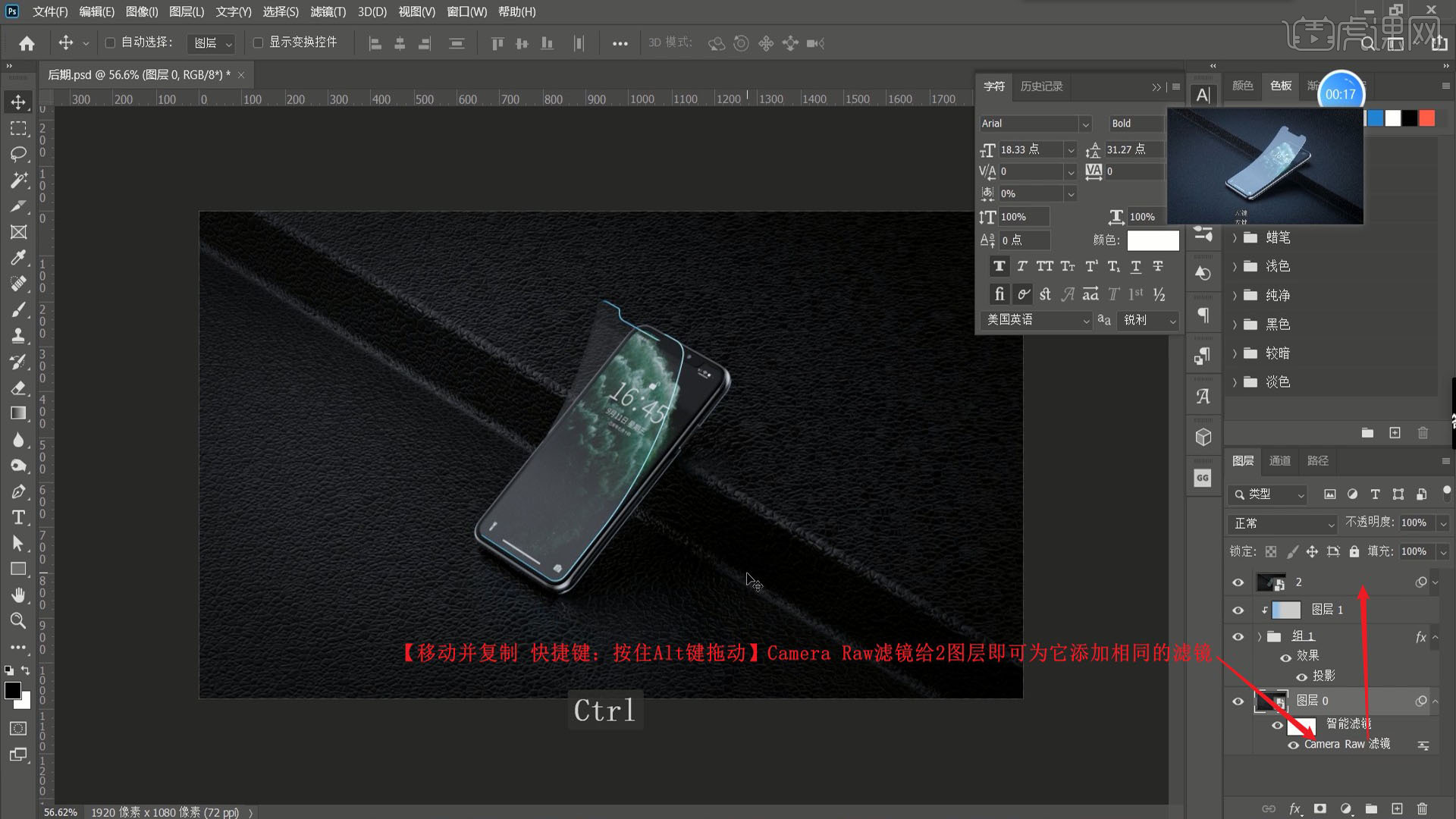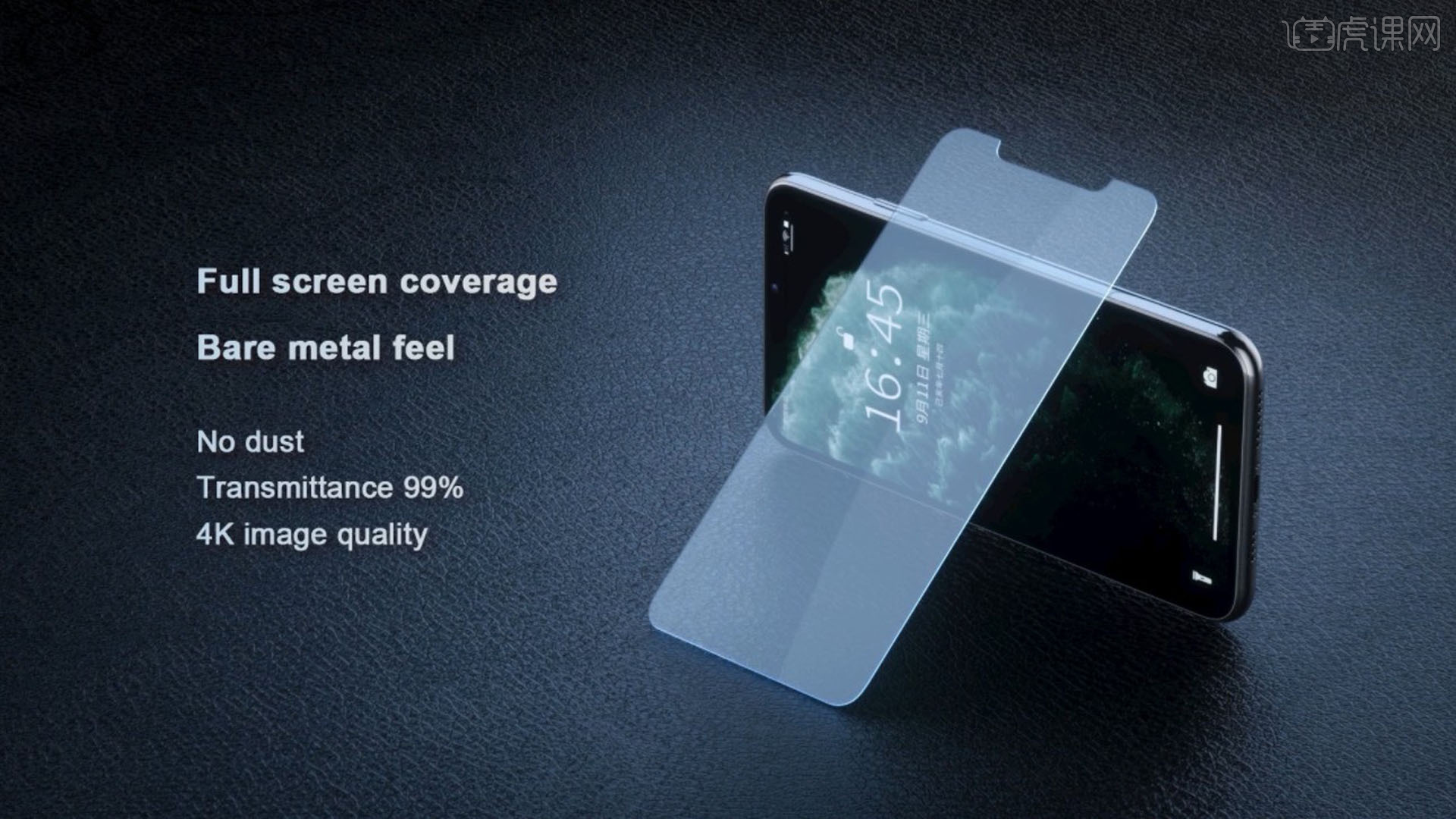C4D+OC |
您所在的位置:网站首页 › ps手机钢化膜 › C4D+OC |
C4D+OC
|
虎课网为您提供C4D版块下的C4D+OC-手机钢化膜渲染图文教程,本篇教程使用软件为C4D(R23),难度等级为中级拔高,下面开始学习这节课的内容吧! 本节课讲解 C4D + OC - 手机钢化膜渲染材质+调色,教程中使用的软件和插件为CINEMA 4D(简称C4D)、Photoshop(简称PS)和GuideGuide插件、四边面重拓扑插件,同学们可以在下方评论区进行留言,老师会根据你们的问题进行回复。
那我们开始今天的教程吧。 1.在C4D中打开手机模型,【复制】iphone11正面后【粘贴】至【界面-启动】中,新建【摄像机】并进入,设置【对象】中的焦距为135毫米,如图所示。
2.新建【平面】,放大作为地面,在摄像机【合成】中勾选对角线和黄金分割,在【绘制对角线】下勾选镜像,调整摄像机的位置角度,调整出美观的构图,如图所示。
3.【保存 快捷键:Ctrl+S】为1.c4d以免文件丢失,选中手机的屏幕,【按S键】跳转至显示器,【移动并复制 快捷键:按住Ctrl键拖动】至iphone11正面上方,调整其位置和角度,使其斜倚在手机上,如图所示。
4.【删除】显示器.1的材质标签,选择【界面-动画渲染OC(用户)】,打开【渲染设置】,调整【输出】中的宽度和高度为1920×1080像素,点击【渲染】查看效果,如图所示。
5.【锁定】后打开【Octane设置】,调整最大采样为5000,镜面深度为64,全局光照为10,勾选智能灯光、静态噪点和自适应采样,如图所示。
6.新建【HDR】,点击【图像纹理】,将HDR贴图拖入【着色器】的文件上,点击【否】,如图所示。
7.在右侧窗口切换至【透视视图】,选择【显示-光影着色】,在左侧窗口选择【纹理-光泽材质】,将材质拖给平面,打开【材质编辑器】,打开【节点编辑器】,将皮革凹凸材质贴图拖入,连接至法线节点上,如图所示。
8.点击【变换】和【投射】,设置投射【着色器】中国的纹理投射为盒子,设置材质【漫射】的颜色为黑色,【粗糙度】的浮点为0.1,在贴图【着色器】中调整强度为0.5,勾选反转,设置变化【着色器】中的S.X、S.Y、S.Z为1.5,调整出下图的效果,完成地面材质的调整,如图所示。
9.在左侧窗口选择【纹理-镜面投射材质】,将材质拖给钢化膜模型,在【面模式】选中它,【挤压 快捷键:D】调整偏移为1cm,勾选创建封顶增加其厚度,如图所示。
10.【按住Shift键】新建【倒角】子级,调整倒角【选项】中的偏移为0.2cm,选中它们后【右键】选择【连接对象+删除】,做出给钢化膜的倒角,如图所示。
11.【循环选择 快捷键:U~L】选中厚度的整圈面,在左侧窗口选择【纹理-漫射材质】,将材质拖给它,如图所示。
12.打开【材质编辑器】,取消勾选【漫射】,在【发光】中点击【纹理发光】,在【着色器】中勾选表面亮度,选择【纹理-渐变】,【双击】色块后调整色条的颜色为蓝青渐变色,做出蓝青色发光材质,如图所示。
13.返回上一级后调整强度为5,【删除】显示器.1的法线标签,然后在右侧窗口【分裂】,隐藏显示器.1,在【点模式】选中右侧部分的点并【删除】,如图所示。
14.显示显示器.1,在【面模式】选中这整圈面,将其略微左移,即可让钢化膜左侧也有蓝色的光泽,如图所示。
15.打开漫射材质的【材质编辑器】,调整色条来调整其反光,完成后制作钢化膜正面的反光,新建【矩形】,调整其位置大小,使用【钢笔工具】为其右侧边中间添加一个点,在【点模式】将其左移,【右键】选择柔性插值做出弧度,如图所示。
16.【按Alt键】新建【挤压】父级,将挤压移入显示器.1下,将挤压【坐标】中的P坐标归零,调整其角度和大小,调整为下图的效果,如图所示。
17.将挤压移至显示器.1上方,【右键】选择【C4doctane标签-对象标签】,在对象标签【可视】中取消勾选三个可见性,调整常规可见性为0.5,再次调整其位置,做出下图的效果,如图所示。
18.打开镜面投射材质的【材质编辑器】,在【公用】中勾选伪阴影,在【粗糙度】中调整浮点为0.001,调整材质,如图所示。
19.进入摄像机,调整摄像机角度,使手机和钢化膜位于参考线上,打开【渲染设置】,设置渲染器为Octane Renderer,在【保存】中设置格式为JPG,设置文件名和保存路径,如图所示。
20.点击【渲染活动场景到图像查看器】,渲染完成并保存图片后使用PS打开,【右键】图层0选择【转换为智能对象】,选择【滤镜-Camera Raw滤镜】,调整【基本】中的参数对画面进行基本调整,具体参数如图所示。
21.调整【细节】中【减少杂色】下的明亮度为10,【锐化】中的数量为13,调整【效果】中【裁剪后晕影】下的数量为-26,点击【确定】使用滤镜,如图所示。
22.使用【GuideGuide】插件生成黄金比例参考线,使用【文字工具】打出英文文案,调整位置大小,摆放在参考线周围,做出下图的效果,如图所示。
23.对这些文字图层进行【图层编组】,设置【图层样式-投影】,调整颜色为黑色,不透明度为40%,角度为132度,做出文字的投影,如图所示。
24.【新建图层】并【创建剪切蒙版】,使用【渐变工具】设置合适的渐变色,为文字拉出渐变色,【保存】即可完成第一张图片的制作,如图所示。
25.【复制】1.c4d文件并【粘贴】,重命名为2.c4d,将它拖入C4D软件,【删除】挤压和显示器.1、显示器,在【界面-启动】中设置平面【对象】中的宽度分段和高度分段为1,如图所示。
26.【转换为多边形对象 快捷键:C】,【循环/路径切割 快捷键:K~L】切一刀,【按住Ctrl键拖动】为其拉出厚度,如图所示。
27.调整手机模型的位置大小,使其斜倚在高出的平台边角,相同方法选中手机的屏幕,【按S键】跳转至显示器,【移动并复制 快捷键:按住Ctrl键拖动】至iphone11正面上方,如图所示。
28.在C4D R20中打开2.c4d,选择【插件-四边面重拓扑】,调整目标面数为8000,勾选自适应四边面数,点击重新拓扑后【删除】显示器,【保存】,如图所示。
29.在C4D R23中打开2.c4d,在【面模式】选中,【按住Shift键】新建【弯曲】子级,在弯曲【对象】中勾选保持长度,调整参数和弯曲程度,做出下图的效果,如图所示。
30.选择【界面-动画渲染OC(用户)】,点击【渲染】,将弯曲的显示器略微上移解决穿模问题,相同方法为其制作厚度,如图所示。
31.将【右键】选择【反转法线】,在左侧窗口选择【纹理-镜面投射材质】,将材质拖给Retopo_显示器,然后在1.c4d中【复制】发光材质并【粘贴】至2.c4d中,选中Retopo_显示器和弯曲,【右键】选择【连接对象+删除】,如图所示。
32.【按住Shift键】新建【倒角】子级,调整倒角【选项】中的偏移为0.15cm,细分为5,选中它们后【右键】选择【连接对象+删除】,做出给钢化膜的倒角,如图所示。
33.同样选中其厚度的整圈面,将发光材质拖给它,然后在【边模式】选中高出平面的两条边,【倒角 快捷键:M~S】细分为5,做出它们的倒角,如图所示。
34.调整Octane天空环境标签【主要】的旋转X为0.115,调整出钢化膜上的反光,如图所示。
35.使用与第19步相同方法调整【渲染设置】,发现手机底部背景太暗,在左侧窗口选择【对象-灯光-区域光】,调整区域光的位置大小和角度,使其贴合手机背面,如图所示。
36.在【可视】中取消勾选两个可见性,调整常规可见性为0,在【灯光设置】中调整强度为1.5,做出手机模型背部边缘的高光,增强立体感,如图所示。
37.最后相同方法制作钢化膜左侧的反光,老师这里不做演示,点击【渲染活动场景到图像查看器】,渲染完成并保存图片后使用PS打开,然后【移动并复制 快捷键:按住Alt键拖动】Camera Raw滤镜给2图层即可为它添加相同的滤镜,如图所示。
38.回顾本节课所讲解到的内容,同学们可以在下方评论区进行留言,老师会根据你们的问题进行回复。最终效果如图所示,视频学百遍,不如上手练一练!你学会了吗?
以上就是C4D+OC-手机钢化膜渲染图文教程的全部内容了,你也可以点击下方的视频教程链接查看本节课的视频教程内容,虎课网每天可以免费学一课,千万不要错过哦! |
【本文地址】
今日新闻 |
推荐新闻 |